Page 1

M1
โปรเจคเตอร์ LED แบบพกพา
คู่มือผู้ใช้
หมายเลขรุ่น
P/N: M1
VS18241
Page 2

ขอบคุณที่เลือก ViewSonic
ในฐานะผู้ให้บริการโซลูชันด้านภาพชั้นนำาของโลก ViewSonic® ทุ่มเทเพื่อสร้าง
วิวัฒนาการด้านเทคโนโลยี นวัตกรรมใหม่ และความเรียบง่ายที่เกินความคาดหวังของ
โลก ที่ ViewSonic® เราเชื่อว่าผลิตภัณฑ์ของเรามีศักยภาพในการสร้างผลกระทบเชิง
บวกต่อโลก และเรามั่นใจว่าผลิตภัณฑ์ ViewSonic® ที่คุณเลือกจะตอบสนองความ
ต้องการของคุณได้เป็นอย่างดี
ขอขอบคุณที่เลือก ViewSonic® อีกครั้ง!
®
2
Page 3

ข้อควรระวังเพื่อความปลอดภัย
โปรดอ่านข้อควรระวังเพื่อความปลอดภัยต่อไปนี้ก่อนที่คุณจะเริ่มใช้เครื่อง
โปรเจคเตอร์
• เก็บคู่มือผู้ใช้นี้ในสถานที่ปลอดภัยเพื่อใช้อ้างอิงในอนาคต
• อ่านคำาเตือนทั้งหมด และปฏิบัติตามขั้นตอนทั้งหมด
• ให้เว้นระยะห่างรอบ ๆ เครื่องโปรเจ็กเตอร์ไว้อย่างน้อย 20" (50 ซม.) เพื่อให้มั่นใจ
ว่ามีการระบายอากาศที่เหมาะสม
• วางเครื่องโปรเจคเตอร์ไว้ในที่ที่มีการระบายอากาศได้ดี อย่าวางสิ่งของใด ๆ ที่อาจ
กีดขวางการระบายความร้อนไว้บนเครื่องโปรเจคเตอร์
• อย่าวางเครื่องโปรเจคเตอร์ไว้บนพื้นผิวที่ไม่สม่ำาเสมอหรือไม่มั่นคง เนื่องจากเครื่อง
โปรเจคเตอร์อาจหล่นลงมา เป็นผลให้เกิดการบาดเจ็บ หรืออุปกรณ์เสียหายได้
• อย่าใช้เครื่องโปรเจคเตอร์หากเครื่องเอียงอยู่ในมุมที่มากกว่า 10ฐ ทางซ้ายหรือขวา
หรือในมุมที่มากกว่า 15ฐ ไปข้างหน้าหรือข้างหลัง
• อย่ามองตรงเข้าไปในเลนส์ของเครื่องโปรเจคเตอร์ในขณะใช้งาน ลำาแสงที่เข้มข้น
อาจทำาลายดวงตาของคุณได้
• เปิดฝาปิดหรือถอดฝาครอบเลนส์ทุกครั้ง เมื่อเปิดหลอดไฟเครื่องโปรเจคเตอร์
• อย่านำาวัตถุใด ๆ ปิดกั้นเลนส์ฉายภาพในขณะที่เครื่องโปรเจคเตอร์กำาลังทำางาน
เนื่องจากอาจทำาให้วัตถุร้อนและผิดรูปหรือกระทั่งทำาให้เกิดเพลิงไหม้ได้
• หลอดไฟจะมีความร้อนจัดระหว่างการใช้งาน ปล่อยให้เครื่องโปรเจคเตอร์เย็นลง
ประมาณ 45 นาทีก่อนถอดชุดหลอดไฟออกเพื่อเปลี่ยน
• อย่าใช้หลอดเกินอายุหลอดที่กำาหนดไว้ การใช้หลอดเกินจากอายุงานอาจทำาให้
หลอดไฟแตกได้ แม้จะเกิดขึ้นได้ยากอย่างยิ่งก็ตาม
• ห้ามเปลี่ยนชุดหลอดไฟหรือส่วนประกอบอิเล็กทรอนิกส์ใด ๆ เว้นเสียแต่ว่าจะถอด
ปลั๊กเครื่องโปรเจคเตอร์ออกแล้ว
• อย่าพยายามถอดแยกชิ้นส่วนของเครื่องโปรเจคเตอร์ ภายในมีแรงดันไฟฟ้าสูงที่
เป็นอันตรายถึงชีวิตได้ หากคุณสัมผัสกับส่วนที่มีไฟฟ้าไหลเวียนอยู่
• ในขณะที่ย้ายเครื่องโปรเจคเตอร์ ใช้ความระมัดระวังอย่าให้อุปกรณ์หล่นพื้นหรือ
กระแทกกับสิ่งใด ๆ
• อย่าวางวัตถุที่หนักไว้บนเครื่องโปรเจคเตอร์หรือสายเคเบิลเชื่อมต่อ
• อย่าวางเครื่องโปรเจคเตอร์ในแนวตั้ง การไม่ปฏิบัติตามคำาแนะนำาอาจทำาให้เครื่อง
โปรเจคเตอร์หล่นลงมา ส่งผลให้เกิดการบาดเจ็บหรืออุปกรณ์เสียหายได้
• หลีกเลี่ยงไม่ให้เครื่องโปรเจคเตอร์สัมผัสถูกแสงอาทิตย์หรือแหล่งกำาเนิดความร้อน
อื่น ๆ โดยตรง อย่าติดตั้งเครื่องไว้ใกล้แหล่งความร้อนใด ๆ เช่น หม้อน้ำารถยนต์
เครื่องทำาความร้อน เตาผิง หรืออุปกรณ์อื่นๆ (รวมทั้งเครื่องแอมปลิฟาย) ที่อาจ
ทำาให้อุณหภูมิของเครื่องโปรเจคเตอร์สูงขึ้นจนถึงระดับที่เป็นอันตรายได้
3
Page 4

• อย่าวางของเหลวไว้ใกล้หรือบนเครื่องโปรเจคเตอร์ ของเหลวที่หกใส่ในเครื่องอาจ
ทำาให้เครื่องโปรเจคเตอร์เสียหายได้ หากเครื่องโปรเจคเตอร์เปียก ให้ถอดปลั๊กของ
เครื่องออกจากแหล่งจ่ายไฟแล้วโทรติดต่อศูนย์บริการในพื้นที่ของคุณเพื่อรับบริการ
โปรเจคเตอร์
• เมื่อเครื่องโปรเจคเตอร์ทำางาน คุณอาจรู้สึกถึงลมร้อนและกลิ่นจากตะแกรงระบาย
อากาศของเครื่องได้ ซึ่งถือเป็นการทำางานตามปกติ ไม่ใช่ข้อบกพร่องใด ๆ
• อย่าพยายามหลีกเลี่ยงวัตถุประสงค์เพื่อความปลอดภัยของปลั๊กที่มีขั้วหรือการต่อ
สายดิน ปลั๊กที่มีขั้วจะมีที่เสียบสองขา โดยด้านหนึ่งจะกว้างกว่าอีกด้านหนึ่ง ปลั๊ก
ชนิดที่มีสายดิน มีที่เสียบสองขา และขาที่สามเป็นขาที่ต่อลงดิน ขาที่สามซึ่งเป็นขา
แบบกว้างมีไว้เพื่อความปลอดภัยของคุณ ถ้าปลั๊กเสียบไม่พอดีในเต้าเสียบของคุณ
ให้ใช้อะแดปเตอร์ และอย่าพยายามใช้แรงดันปลั๊กเข้าไปในเต้าเสียบ
• ในขณะที่เชื่อมต่อกับเต้าเสียบไฟฟ้า อย่านำาขาที่มีสายดินออก โปรดตรวจดูให้
แน่ใจว่าขาที่มีสายดินไม่ถูกถอดออก
• ป้องกันไม่ให้มีการเหยียบหรือทับสายไฟ โดยเฉพาะอย่างยิ่งที่ปลั๊กและจุดที่เดิน
สายออกมาจากเครื่องโปรเจคเตอร์
• ในบางประเทศ แรงดันไฟฟ้าอาจไม่เสถียร เครื่องโปรเจคเตอร์นี้ได้รับการออกแบบ
มาให้ทำางานอย่างปลอดภัยที่แรงดันไฟฟ้า AC ระหว่าง 100 ถึง 240 โวลต์ แต่
เครื่องอาจเสียหายได้หากเกิดการตัดไฟหรือมีไฟฟ้ากระชากที่ ฑ 10 โวลต์ ใน
พื้นที่ที่อาจมีแรงดันไฟฟ้าผันผวนหรือถูกตัดไฟฟ้า ขอแนะนำาให้คุณเชื่อมต่อเครื่อง
โปรเจคเตอร์ของคุณผ่านเครื่องควบคุมแรงดันไฟฟ้า อุปกรณ์ป้องกันไฟกระชาก
หรือแหล่งจ่ายไฟฟ้าสำารอง (UPS)
• ถ้ามีควัน เสียงที่ผิดปกติ หรือกลิ่นแปลก ๆ ให้ปิดเครื่องโปรเจคเตอร์ทันทีแล้วโทร
ติดต่อตัวแทนจำาหน่ายหรือ ViewSonicฎ การใช้เครื่องโปรเจคเตอร์ต่อไปอาจทำาให้
เกิดอันตรายได้
• ใช้เฉพาะอุปกรณ์ต่อพ่วง/อุปกรณ์เสริมที่ผู้ผลิตกำาหนดไว้เท่านั้น
• ถอดปลั๊กสายไฟออกจากเต้าเสียบ AC หากจะไม่ใช้เครื่องโปรเจคเตอร์เป็นระยะ
เวลานาน
• เมื่อต้องซ่อมแซม ให้นำาไปยังช่างบริการที่มีคุณสมบัติทุกครั้ง
4
Page 5

สารบัญ
ข้อควรระวังเพื่อความปลอดภัย .............................3
บทนำา ...............................................................7
สิ่งต่างๆ ในกล่องบรรจุ .............................................................................7
ส่วนต่าง ๆ ของผลิตภัณฑ์ ........................................................................8
โปรเจคเตอร์ ...........................................................................................8
รีโมทคอนโทรล .......................................................................................9
รีโมทคอนโทรล - ระยะทำางาน ..................................................................10
รีโมทคอนโทรล - การเปลี่ยนแบตเตอรี่ .......................................................10
การตั้งค่าครั้งแรก ............................................ 11
การเลือกตำาแหน่งที่ตั้ง - ทิศทางการฉาย ...................................................11
ขนาดภาพฉาย .....................................................................................12
การเชื่อมต่อต่าง ๆ ........................................... 13
การเชื่อมต่อพลังงาน .............................................................................13
ช่องเสียบ DC (เต้าเสียบไฟฟ้า) ................................................................13
เปิดเครื่องโดยใช้ฟังก์ชันเพาเวอร์แบงก์ ......................................................14
การใช้งานแบตเตอรี่ ..............................................................................14
ข้อมูลเวลาการใช้งานแบตเตอรี่ .................................................................14
การเชื่อมต่ออุปกรณ์ภายนอก ...................................................................15
การเชื่อมต่อ HDMI ................................................................................15
การเชื่อมต่อ USB ..................................................................................15
ไมโคร SD ............................................................................................15
การใช้งานเครื่องโปรเจคเตอร์ ........................... 16
การเริ่มใช้งานเครื่องโปรเจคเตอร์ .............................................................16
การปรับภาพที่ฉาย ................................................................................17
การปรับความสูงและมุมการฉายภาพของเครื่องโปรเจคเตอร์ ............................17
การปรับโฟกัส .......................................................................................17
การเปิดใช้งานครั้งแรก ...........................................................................18
Preferred Language (ภาษาที่ต้องการ) .....................................................18
Projection Orientation (ทิศทางการฉาย) ..................................................19
Network Settings (การตั้งค่าเครือข่าย) .....................................................19
การปิดเครื่องโปรเจคเตอร์ .......................................................................20
รายละเอียดการแสดงผลบนหน้าจอ (On-Screen Display (OSD)) ของแหล่ง
สัญญาณขาเข้าที่เลือกไว้ (Input Source Selected) .....................................21
5
Page 6

การใช้งานโปรเจคเตอร์ .................................... 31
Home Screen (หน้าจอหลัก) ..................................................................31
รายละเอียดการแสดงผลบนหน้าจอ (On-Screen Display (OSD)) ของหน้าจอหลัก
(Home Screen) ..................................................................................32
การใช้งานเมนู ......................................................................................35
File Management (การจัดการไฟล์) .........................................................35
วิธีใช้ปุ่มต่าง ๆ บนแถบควบคุมสื่อ ..............................................................37
รูปแบบไฟล์ที่รองรับ ...............................................................................38
ภาคผนวก ...................................................... 50
ข้อมูลจำาเพาะ ......................................................................................50
ตารางการปรับ ......................................................................................51
การปรับวิดีโอ HDMI/USB C ....................................................................51
HDMI/USB C ที่รองรับการปรับผ่านพีซี ......................................................52
ความถี่การรองรับ 3D ..............................................................................53
หลอดไฟ LED แสดงการทำางาน ...............................................................54
การแก้ปัญหา .......................................................................................55
การบำารุงรักษา .....................................................................................56
ข้อควรระวังทั่วไป ...................................................................................56
การทำาความสะอาดเลนส์ .........................................................................56
การทำาความสะอาดตัวเครื่อง ....................................................................56
การเก็บรักษาเครื่องโปรเจคเตอร์ ...............................................................56
ระเบียบข้อบังคับ และข้อมูลการบริการ ............... 57
ข้อมูลเกี่ยวกับความสอดคล้อง .................................................................57
ถ้อยแถลงความสอดคล้องของ FCC ...........................................................57
ประกาศแจ้งเกี่ยวกับการรับสัมผัสการแผ่รังสีของ FCC ....................................58
ข้อความแสดงการแจ้งเตือน IC .................................................................58
ข้อความแสดงรหัสประเทศ .......................................................................58
ประกาศแจ้งเกี่ยวกับการรับสัมผัสการแผ่รังสีของ IC ......................................59
ความสอดคล้องกับ CE สำาหรับประเทศในสหภาพยุโรป ..................................59
ประกาศความสอดคล้องกับ RoHS2 ...........................................................60
ข้อจำากัดเกี่ยวกับสารอันตรายของอินเดีย .....................................................61
การทิ้งผลิตภัณฑ์เมื่อสิ้นสุดอายุผลิตภัณฑ์ ...................................................61
ข้อมูลเกี่ยวกับลิขสิทธิ์ ............................................................................62
บริการลูกค้า .........................................................................................63
การรับประกันแบบจำากัด ..........................................................................64
6
Page 7

บทนำ�
สิ่งต่�งๆ ในกล่องบรรจุ
1
OK
56 7
2
ร�ยก�ร คำ�อธิบ�ย
[1] โปรเจคเตอร์
[2] สายไฟ
[3] สาย USB แบบ C
[4] อะแดปเตอร์ไฟฟ้า
3
4
[5] รีโมทคอนโทรลและแบตเตอรี
[6] กระเป๋าหิ้ว
[7] คู่มือเริ่มต้นฉบับย่อ
7
Page 8

ส่วนต่�ง ๆ ของผลิตภัณฑ์
โปรเจคเตอร์
1
19
2
4
6
7
5
USB-CDC
Micro
19V
3
SD
10
8
9
USB READER
HDMI
5V/1A OUT
11
ENTER
12
13
16
17
ร�ยก�ร คำ�อธิบ�ย ร�ยก�ร คำ�อธิบ�ย
[1] ลำาโพง [11]
[2] ตัวรับสัญญาณ IR [12] ลดระดับเสียง
[3] ที่ยึดขาตั้ง [13] เพิ่มระดับเสียง
[4] วงแหวนปรับโฟกัส [14] กลับ
ปุ่ม Enter (เอนเทอร์)1/ ปุ่ม
Power (เปิด/ปิด)
5
14
15
18
2
3
4
[5] สล็อตไมโคร SD [15] ลำาโพง PR
[6] DC IN [16] ตัวรับสัญญาณ IR
[7] USB-C [17] ไฟแสดงสถานะแบตเตอรี่
[8] HDMI [18] ขาตั้งอัจฉริยะ
[9] เสียงออก [19] เลนส์
[10] USB แบบ A
1 เปิดใช้งานรายการเมนูการแสดงผลบนหน้าจอ (OSD) ที่ได้เลือก
2 กดปุ่ม Power (เพาเวอร์) ค้างไว้ (3) วินาทีเพื่อเปิด/ปิดโปรเจคเตอร์
3 ลดระดับเสียงเมื่อไม่ได้เปิดใช้งานเมนู OSD; Down (ลูกศรลง)
4 เพิ่มระดับเสียงเมื่อไม่ได้เปิดใช้งานเมนู OSD; Up (ลูกศรขึ้น)
5 กดปุ่มค้างไว้ (3) วินาทีเพื่อดูรายการแหล่งสัญญาณ
8
Page 9

รีโมทคอนโทรล
OK
1
3
6
7
10
13
OK
2
4
5
8
9
11
12
ปุ่ม คำ�อธิบ�ย
[1] เปิดปิด การเปิดหรือปิดเครื่องโปรเจคเตอร์
[2] แหล่งสัญญาณ แสดงเมนูการเลือกแหล่งสัญญาณเข้า
1
[3] โฟกัส ตั้งโฟกัสภาพโดยอัตโนมัติ1
[4] โหมดบลูทูธ เปิดใช้งานบลูทูธ
[5] ขึ้น/ลง/ซ้าย/ขวา
สำารวจและเลือกรายการเมนู;
การปรับภาพบิดเบี้ยว
[6] ตกลง ยืนยันการเลือก
[7] การตั้งค่า แสดงเมนู Setting (การตั้งค่า)
[8] ย้อนกลับ กลับไปยังหน้าจอก่อนหน้า
[9] หน้าหลัก เข้าถึงหน้า Home Screen(หน้าจอหลัก)
[10] การควบคุมเสียง เพิ่มหรือลดระดับเสียง
6
1
[11] ปิดเสียง ปิดเสียง
[12] ถัดไป/ก่อนหน้า เลื่อนไปยังส่วนถัดไป/ก่อนหน้า
[13] เล่น/หยุดชั่วคราว เล่นมีเดียหรือหยุดมีเดียชั่วคราว
1 หม�ยเหตุ: เครื่องรุ่นนี้ไม่รองรับคุณสมบัตินี้
9
Page 10

รีโมทคอนโทรล - ระยะทำ�ง�น
เพื่อให้มั่นใจว่าฟังก์ชันต่าง ๆ ของรีโมทคอนโทรลทำางานได้อย่างเหมาะสม โปรด
ปฏิบัติตามขั้นตอนต่อไปนี้:
1. ผู้ใช้ต้องถือรีโมทคอนโทรลภายในมุม 30ฐ ที่ตั้งฉากกับเซ็นเซอร์รีโมทคอนโทรล
IR ของโปรเจคเตอร์
2. ระยะห่างระหว่างรีโมทควบคุมกับเซ็นเซอร์ไม่ควรเกิน 8 ม. (26 ฟุต)
รีโมทคอนโทรล - ก�รเปลี่ยนแบตเตอรี่
1. การเปิดฝาครอบแบตเตอรี ให้พลิกรีโมทคอนโทรลกลับด้านเพื่อให้เห็นด้านหลัง
เปิดฝาครอบออกตามทิศทางของลูกศร
2. นำาแบตเตอรี่ที่มีอยู่ออกมา (หากจำาเป็น) แล้วใส่แบตเตอรี่ขนาด AAA เข้าไปสอง
ก้อน สังเกตขั้วแบตเตอรี่ที่ได้ระบุไว้ที่ฐานของช่องใส่แบตเตอรี่ ขั้วบวก (+) หันทาง
ขั้วบวกและขั้วลบ (-) หันไปทางขั้วลบ
3. ใส่ถาดแบตเตอรี่คืนที่ โดยวางถาดให้ตรงกับฐานแล้วดันกลับคืนสู่ตำาแหน่ง
หม�ยเหตุ:
• หลีกเลี่ยงการวางรีโมทคอนโทรลและแบตเตอรี่ไว้ในสภาพแวดล้อมที่ความ
ร้อนหรือมีความชื้นสูง
• เปลี่ยนเฉพาะแบตเตอรี่ชนิดเดียวกันหรือเทียบเท่ากับที่ผู้ผลิตแบตเตอรี่
แนะนำาไว้เท่านั้น
• หากแบตเตอรี่หมดหรือหากคุณจะไม่ใช้รีโมทคอนโทรลเป็นเวลานาน ให้ถอด
แบตเตอรี่ออกเพื่อหลีกเลี่ยงความเสียหายที่อาจเกิดขึ้นกับรีโมทคอนโทรล
• ทิ้งแบตเตอรี่ที่ใช้แล้วตามคำาแนะนำาของผู้ผลิตและข้อกำาหนดด้านสภาพ
แวดล้อมในท้องถิ่นสำาหรับภูมิภาคของคุณ
10
Page 11

การตั้งค่าครั้งแรก
ส่วนนี้ให้คำ�แนะนำ�ก�รตั้งค่�เริ่มต้นเครื่องโปรเจคเตอร์ของคุณอย่�งละเอียด
การเลือกตำาแหน่งที่ตั้ง - ทิศทางการฉาย
คว�มชื่นชอบส่วนบุคคลและรูปแบบห้องจะเป็นสิ่งที่ใช้กำ�หนดตำ�แหน่งก�รติดตั้ง โดย
ให้พิจ�รณ�สิ่งต่อไปนี้:
• ขน�ดและตำ�แหน่งของหน้�จอของคุณ
• ตำ�แหน่งของเต้�เสียบไฟที่เหม�ะสม
• ตำ�แหน่งและระยะห่�งระหว่�งเครื่องโปรเจคเตอร์กับอุปกรณ์อื่น ๆ
เครื่องโปรเจคเตอร์ได้รับก�รออกแบบม�ให้ติดตั้งในตำ�แหน่งใดตำ�แหน่งหนึ่งต่อไปนี้:
ตำาแหน่ง
โต๊ะด้านหน้า
ว�งเครื่องโปรเจคเตอร์ไว้ใกล้
กับพื้นตรงด้�นหน้�จอ
เพดานด้านหน้า
แขวนเครื่องโปรเจคเตอร์กลับ
หัวจ�กเพด�นที่ด้�นหน้�จอ
โต๊ะด้านหลัง¹
ว�งเครื่องโปรเจคเตอร์ไว้ใกล้
กับพื้นตรงด้�นหลังจอ
เพดานด้านหลัง¹
แขวนเครื่องโปรเจคเตอร์กลับ
หัวจ�กเพด�นที่ด้�นหลังจอ
1. ต้องใช้จอฉ�ยภ�พด้�นหลัง
11
Page 12

ขนาดภาพฉาย
• ภ�พขน�ด 16:9 บนจอ 16:9
หมายเหตุ: (e) = จอ / (f) = ศูนย์กล�งของเลนส์
ภาพขนาด 16:9 บนจอ 16:9
(b) ระยะฉาย
(c) ความสูง
ความกว้างของ
(a) ขนาดหน้าจอ
ภาพ
นิ้ว
30 76.2 32.16 0.82 14.7 37.36 26.15 664
40 101.6 42.88 1.09 19.6 49.81 34.86 886
50 127 53.6 1.36 24.5 62.26 43.58 1107
60 152.4 64.32 1.63 29.4 74.72 52.29 1328
70 177.8 75.04 1.91 34.3 87.17 61.01 1550
80 203.2 85.76 2.18 39.2 99.62 69.73 1771
90 228.6 96.48 2.45 44.1 112.07 78.44 1992
100 254 107.2 2.72 49 124.53 87.16 2214
ซม.
นิ้ว
ม.
ของภาพ
นิ้ว
ซม.
นิ้ว
ภาพ
มม.
หมายเหตุ: ตัวเลขเหล่�นี้มีคว�มคล�ดเคลื่อนได้ 3% เนื่องจ�กองค์ประกอบด้�น
แสงต่�ง ๆ ขอแนะนำ�ให้ทำ�ก�รทดสอบขน�ดและระยะท�งของก�ร
ฉ�ยภ�พก่อนก�รติดตั้งเครื่องโปรเจคเตอร์อย่�งถ�วร
12
Page 13

การเชื่อมต่อต่าง ๆ
ส่วนนี้จะแนะนำ�วิธีก�รเชื่อมต่อเครื่องโปรเจคเตอร์กับอุปกรณ์อื่นให้คุณทร�บ
การเชื่อมต่อพลังงาน
ช่องเสียบ DC (เต้าเสียบไฟฟ้า)
1. เสียบส�ยไฟเข้�กับอะแดปเตอร์ไฟฟ้�
2. เสียบอะแดปเตอร์ไฟฟ้�เข้�กับแจ็ก DC IN ที่ด้�นข้�งของเครื่องโปรเจคเตอร์
3. เสียบปลั๊กไฟเข้�กับเต้�เสียบไฟฟ้� เมื่อเสียบแล้ว ไฟ LED แสดงสถ�นะจะเปลี่ยน
เป็นสีแดง
2
3
1
หมายเหตุ:
• ช�ร์จแบตเตอรี่ให้โปรเจคเตอร์เป็นเวล� 4.5 ชั่วโมงผ่�นอะแดปเตอร์แปลงไฟ
ก่อนใช้ง�นในโหมดแบตเตอรี่เป็นครั้งแรก
13
Page 14

เปิดเครื่องโดยใช้ฟังก์ชันเพาเวอร์แบงก์
คุณส�ม�รถจ่�ยไฟให้เครื่องโปรเจคเตอร์โดยใช้เพ�เวอร์แบงก์ได้
1
2
15V/3A
ก�รจ่�ยไฟให้เครื่องโปรเจคเตอร์ของคุณ:
1. เชื่อมต่อปล�ยด้�นหนึ่งของส�ยเคเบิล USB แบบ C เข้�กับช่อง USB-C ของเครื่อง
โปรเจคเตอร์
2. เชื่อมต่อปล�ยอีกด้�นหนึ่งของส�ย USB แบบ C เข้�กับเพ�เบอร์แบงก์
หมายเหตุ: เพ�เบอร์แบงก์ควรจ่�ยไฟ 45W (15V/3A) เป็นอย่�งน้อย และรองรับ
เอ�ต์พุตโปรโตคอล Power Delivery (PD) นอกจ�กนี้ คุณส�ม�รถ
จ่�ยไฟและช�ร์จไฟ 15V/3A ให้กับเครื่องโปรเจคเตอร์พร้อมกันได้
การใช้งานแบตเตอรี่
เครื่องหม�ยแสดงระดับแบตเตอรี่จะแสดงอยู่ที่ด้�นบนขว�ของ Home Screen
(หน้าจอหลัก) เมื่อระดับพลังง�นแบตเตอรี่ใกล้หมด หน้�จอจะแสดงข้อคว�ม “low
battery message (แบตเตอรี่อ่อน)”
ข้อมูลเวลาการใช้งานแบตเตอรี่
ขณะชาร์จ
ชั่วโมงการใช้งาน
สูงสุด 6 ชั่วโมง (Battery Saving (ประหยัด
สูงสุด 4 ชั่วโมง (Extended Eco (ประหยัด
สูงสุด 3 ชั่วโมง (Eco (ประหยัดพลังง�น))
สูงสุด 2.5 ชั่วโมง (Full (เต็มที่))
ประม�ณ 4.5 ชั่วโมง
แบตเตอรี่))
พลังง�นแบบขย�ย))
ไฟแสดงระดับแบตเตอรี่
(การชาร์จ)
ระหว่�งก�รช�ร์จ: ไฟ LED สีข�วกระพริบ
ช�ร์จเต็มแล้ว: ไฟ LED สีข�วติดค้�ง
14
Page 15

การเชื่อมต่ออุปกรณ์ภายนอก
SD
HDMI
HDMI
USB A
การเชื่อมต่อ HDMI
เชื่อมต่อปล�ยส�ย HDMI ด้�นหนึ่งเข้�กับช่อง HDMI ของอุปกรณ์วิดีโอของคุณ จ�ก
นั้นเชื่อมต่อปล�ยส�ยอีกด้�นเข้�กับช่อง HDMI (รองรับ HDCP 1.4/HDMI 1.4) ของ
เครื่องโปรเจคเตอร์ของคุณ
การเชื่อมต่อ USB
ก�รเชื่อมต่อ USB แบบ A
ห�กต้องก�รเพลิดเพลินไปกับรูปภ�พ เพลง และภ�พยนตร์ ก็เพียงแค่เสียบแฟลช
ไดรฟ์ USB เข้�กับช่อง USB แบบ A เท่�นั้น คุณส�ม�รถดูรูปแบบไฟล์ที่ระบบรองรับ
ได้ที่หน้� 38
ก�รเชื่อมต่อ USB-C
เชื่อมต่อปล�ยส�ย USB แบบ C ด้�นหนึ่งเข้�กับช่อง USB-C ของอุปกรณ์ของคุณ จ�ก
นั้นเชื่อมต่อปล�ยส�ยอีกด้�นเข้�กับช่อง USB-C ของเครื่องโปรเจคเตอร์ของคุณ
หมายเหตุ:
• ตรวจสอบให้มั่นใจว่�อุปกรณ์ USB แบบ C ของคุณรองรับก�รส่งสัญญ�ณ
วิดีโอ
• อุปกรณ์ที่นำ�ม�เชื่อมต่อจะได้รับก�รช�ร์จไฟด้วย (5V/2A)
ไมโคร SD
คุณส�ม�รถเพลิดเพลินกับรูปภ�พ เพลง และภ�พยนตร์ได้เพียงเสียบไมโคร SD
เข้�ไปที่ช่อง ไมโคร SD คุณส�ม�รถดูรูปแบบไฟล์ที่ระบบรองรับได้ที่หน้� 38
หมายเหตุ: รองรับเฉพ�ะรูปแบบ FAT32 ได้สูงสุดที่ 64 GB
15
Page 16

การใช้งานเครื่องโปรเจคเตอร์
ENTER
ENTER
การเริ่มใช้งานเครื่องโปรเจคเตอร์
1. ตรวจสอบให้มั่นใจว่าได้เชื่อมต่อเครื่องโปรเจคเตอร์เข้ากับแหล่งพลังงานหรือ
แบตเตอรี่ที่ชาร์จไฟไว้เพียงพอแล้ว
2. เปิดขาตั้งอัจฉริยะโดยขยับฝาครอบเลนส์ลงมา
3. ปรับขาตั้งอัจฉริยะตามมุมมองที่คุณต้องการ
16
Page 17

การปรับภาพที่ฉาย
การปรับความสูงและมุมการฉายภาพของเครื่องโปรเจคเตอร์
เครื่องโปรเจคเตอร์ประกอบด้วยขาตั้งอัจฉริยะหนึ่ง (1) ชิ้น การปรับขาตั้งจะเปลี่ยน
ความสูงและมุมการฉายภาพในแนวตั้งของเครื่องโปรเจคเตอร์ ค่อย ๆ ปรับขาตั้งอย่าง
ระมัดระวังเพื่อปรับตำาแหน่งภาพที่ฉายอย่างละเอียด
หมายเหตุ:
• หากไม่ได้วางเครื่องโปรเจคเตอร์ไว้บนพื้นผิวเรียบ หรือหน้าจอและเครื่อง
โปรเจคเตอร์ไม่ได้ตั้งฉากต่อกัน ภาพที่ฉายออกมาอาจกลายเป็นรูปสี่เหลี่ยม
คางหมูได้ กระนั้นก็ตาม ฟังก์ชัน “Auto Vertical Keystone (การปรับสี่เหลี่ยม
คาหมูแนวตั้งอัตโนมัติ)” จะแก้ไขปัญหานี้ให้โดยอัตโนมัติ
การปรับโฟกัส
เมื่อต้องการปรับโฟกัสภาพของภาพบนหน้าจอ ให้ค่อย ๆ เลื่อนวงแหวนปรับโฟกัสขึ้น
หรือลง
17
Page 18

การเปิดใช้งานครั้งแรก
ถ้าโปรเจ็กเตอร์ถูกเปิดใช้งานเป็นครั้งแรก คุณจำาเป็นต้องเลือก ภาษาที่เลือกใช้ และ
ทิศทางการฉาย ปฏิบัติตามขั้นตอนบนหน้าจอโดยใช้ปุ่ม ตกลง และ ขึ้น/ลง/ซ้าย
/ขวา บนรีโมทคอนโทรล เมื่อ “หน้าจอเสร็จ” ปรากฏขึ้น หมายความว่าโปรเจ็กเตอร์
พร้อมใช้งานแล้ว
PreferredLanguage(ภาษาที่ต้องการ)
เลือกภาษาที่ต้องการแล้วกด ตกลง เพื่อยืนยันการเลือก
18
Page 19

ProjectionOrientation(ทิศทางการฉาย)
เลือกแนวการฉายภาพที่ต้องการแล้วกด ตกลง เพื่อยืนยันการเลือก สำาหรับข้อมูลเพิ่ม
เติม ดูหน้า 11
19
Page 20

การปิดเครื่องโปรเจคเตอร์
1. กดปุ่ม เพาเวอร์ ที่เครื่องโปรเจคเตอร์ค้างไว้ (3) วินาที หรือกดปุ่ม เพาเวอร์ บน
รีโมทคอนโทรล
2. การกดปุ่ม เพาเวอร์ บนรีโมทคอนโทรลจะทำาให้เกิดข้อความต่อไปนี้:
3. กดปุ่ม ขึ้น/ลง บนรีโมทคอนโทรลเพื่อเลือก TurnO(ปิด) แล้วกด ตกลง บน
รีโมทคอนโทรล
หมายเหตุ: เมื่อไม่ใช้งาน โปรดกดปุ่ม เพาเวอร์ เพื่อปิดเครื่อง หากใช้ปุ่มเปิดปิด
เครื่องบนรีโมทคอนโทรลเพื่อปิดเครื่อง เครื่องโปรเจคเตอร์จะเข้าสู่
โหมดสแตนด์บายซึ่งจะยังคงใช้พลังงานจากแบตเตอรี่ในตัวอยู่
20
Page 21

รายละเอียดการแสดงผลบนหน้าจอ(On-ScreenDisplay(OSD))ของ
แหล่งสัญญาณขาเข้าที่เลือกไว้(InputSourceSelected)
หลังจากเลือกแหล่งสัญญาณขาเข้าแล้ว คุณสามารถปรับเมนู ImageSetting(การ
ตั้งค่าภาพ) และเมนู Advanced(ขั้นสูง) ได้
เมนูหลัก เมนูย่อย ตัวเลือกเมนู
Image
Setting
(การตั้งค่า
ภาพ)
Color Mode
(โหมดสี)
Brightness
(ความสว่าง)
Contrast
(คอนทราสต์)
Color Temp
(อุณหภูมิสี)
Tint (สี) (-/+, 0~100)
Saturation
(ความอิ่มตัวสี)
Sharpness
(ความชัด)
Gamma (แกมมา) 1.8
Reset Current Color
Settings (รีเซ็ตการ
ตั้งค่าสีปัจจุบัน)
Brightest (สว่างสูงสุด)
TV
Movie (ภาพยนตร์)
Gaming (เกม)
(-/+, 0~100)
(-/+, 0~100)
6,500K
7,500K
9,300K
(-/+, 0~100)
(-/+, 0~100)
2.0
2.2
2.35
2.5
sRGB
Cubic
Yes (ตกลง)
Cancel (ยกเลิก)
21
Page 22

เมนูหลัก เมนูย่อย ตัวเลือกเมนู
Advanced
(ขั้นสูง)
Aspect Ratio
(อัตราส่วนภาพ)
HDMI Settings
(การตั้งค่า HDMI)
3D Settings
(การตั้งค่า 3D)
harman/kardon Audio Mode
Light Source Level
(ระดับแหล่งกำาเนิด
แสงสว่าง)
Information (ข้อมูล) Source
Auto (อัตโนมัติ)
4:3
16:9
Range (ช่วง) Auto (อัตโนมัติ)
3D Sync (ซิงก์ 3D) Auto (อัตโนมัติ)
3D Sync Invert
(สลับการซิงก์ 3D)
(โหมดเสียง)
Audio Volume
(ระดับเสียง)
Mute (ปิดเสียง) O (ปิด)
Full (เต็มกำาลัง)
Eco (ประหยัดพลังงาน)
Extended Eco
(ประหยัดพลังงานแบบ
ขยาย)
Battery Saving
(ประหยัดแบตเตอรี่)
(แหล่งสัญญาณ)
ความละเอียด เช่น 1920 x 1080 @60Hz
3D Format
(รูปแบบ 3D)
Full (เต็มกำาลัง)
Limited (จำากัด)
O (ปิด)
Frame Sequential
Frame Packing
Top-Bottom
Side-by-Side
Disable (ปิดทำางาน)
Invert (สลับ)
Movie (ภาพยนตร์)
Music (เพลง)
User (ผู้ใช้งาน)
(-/+, 0~20)
On (เปิด)
เช่น HDMI
เช่น Frame Packing
22
Page 23

เมนูImageSettingMenu(การตั้งค่าภาพ)
หลังจากเลือกแหล่งสัญญาณขาเข้าแล้ว คุณสามารถปรับเมนู ImageSetting(การ
ตั้งค่าภาพ) ได้
วิธีเข้าใช้งานเมนู ImageSetting(การตั้งค่าภาพ):
1. กด Setting(การตั้งค่า) บนรีโมทคอนโทรล
2. ใช้ปุ่ม ขึ้น/ลง เพื่อเลือกเมนู
23
Page 24

3. จากนั้นใช้ปุ่ม ซ้าย/ขวา เพื่อเข้าสู่เมนูย่อยและ/หรือปรับการตั้งค่า
4. กดปุ่ม ย้อนกลับ เพื่อไปที่เมนูก่อนหน้าหรือออก
24
Page 25

ตัวเลือกเมนู คำาอธิบาย
1
Color Mode
(โหมดสี)
เครื่องโปรเจคเตอร์มีโหมดภาพที่กำาหนดไว้ล่วงหน้าหลาย
โหมด เพื่อให้คุณสามารถเลือกโหมดที่เหมาะสมกับสภาพ
แวดล้อมการทำางานและสัญญาณขาเข้าของคุณ
Brightest(สว่างสูงสุด)
เพิ่มความสว่างของภาพที่ฉายให้สูงสุด โหมดนี้เหมาะ
สำาหรับสภาพแวดล้อมที่ต้องการความสว่างสูงเป็นพิเศษ
เช่น ห้องที่สว่างมาก
TV
เหมาะสมสำาหรับการรับชมกีฬาในสภาพแวดล้อมที่มีแสง
สว่างมาก
Movie(ภาพยนตร์)
เหมาะสำาหรับภาพยนตร์ที่มีสีสันสดใส คลิปวิดีโอจาก
กล้องดิจิทัลหรือ DV ผ่านช่องสัญญาณ PC เหมาะสมที่สุด
สำาหรับสภาพแวดล้อมที่มีแสงน้อย
Brightness
(ความสว่าง)
Contrast
(คอนทราสต์)
Gaming(เกม)
ออกแบบมาเพื่อใช้เล่นวิดีโอเกม
หมายเหตุ: รองรับสัญญาณขาเข้าแบบ HDMI/USB-C
เท่านั้น
ค่ายิ่งสูง ภาพก็ยิ่งมีความสว่างมากขึ้น ค่าที่น้อยจะส่งผลให้
ภาพมืดลง
ใช้ค่านี้เพื่อตั้งค่าระดับสีขาวสูงสุดหลังจากที่คุณได้ปรับ
การตั้งค่า Brightness(ความสว่าง)ก่อนหน้านี้ เพื่อให้
เหมาะกับสัญญาณขาเข้าที่คุณเลือกไว้และสภาพแวดล้อม
การรับชม
25
Page 26

ตัวเลือกเมนู คำาอธิบาย
Color Temp
(อุณหภูมิสี)
Tint (สี) ค่ายิ่งสูง ภาพจะยิ่งมีสีเขียวมากขึ้น ค่ายิ่งน้อย ภาพจะยิ่งมีสี
Saturation
(ความอิ่มตัวสี)
Sharpness
(ความชัด)
Gamma (แกมมา) แสดงความสัมพันธ์ระหว่างแหล่งสัญญาณขาเข้ากับความ
เลือกการตั้งค่าอุณหภูมิสี
• 6,500K: คงสีขาวปกติไว้
• 7,500K: อุณหภูมิสีที่สูงขึ้นและให้สีที่เย็นกว่า 6,500K
• 9,300K: อุณหภูมิสีสูงสุด ซึ่งทำาให้ภาพดูเป็นสีฟ้าอม
ขาวมากที่สุด
แดงมากขึ้น
หมายถึงความเข้มข้นของสีในภาพวิดีโอ การตั้งค่าน้อยจะ
ให้สีที่อิ่มตัวน้อยลง ซึ่งการตั้งค่าเป็น “0” จะเป็นการนำาสี
นั้นออกจากภาพไปทั้งหมด หากความอิ่มตัวสูงเกินไป สีนั้น
จะเด่นเกินกว่าสีอื่นและไม่สมจริง
ค่าสูงจะให้ภาพที่คมชัดกว่า ส่วนค่าน้อยจะให้ภาพที่นุ่มกว่า
สว่างของภาพ
Reset Current
Color Settings
(รีเซ็ตการตั้งค่าสี
ปัจจุบัน)
คืนค้าการตั้งค่าสีปัจจุบันเป็นค่าเริ่มต้นจากโรงงาน
26
Page 27

เมนูการตั้งค่าAdvanced(ขั้นสูง)
หลังจากเลือกแหล่งสัญญาณขาเข้าของคุณแล้ว คุณสามารถปรับเมนู Advanced
(ขั้นสูง) ได้
วิธีเข้าใช้งานเมนู Advanced(ขั้นสูง):
1. กด Setting(การตั้งค่า) บนรีโมทคอนโทรล
2. กดปุ่ม ขวา เพื่อเข้าสู่เมนู Advanced(ขั้นสูง)
27
Page 28
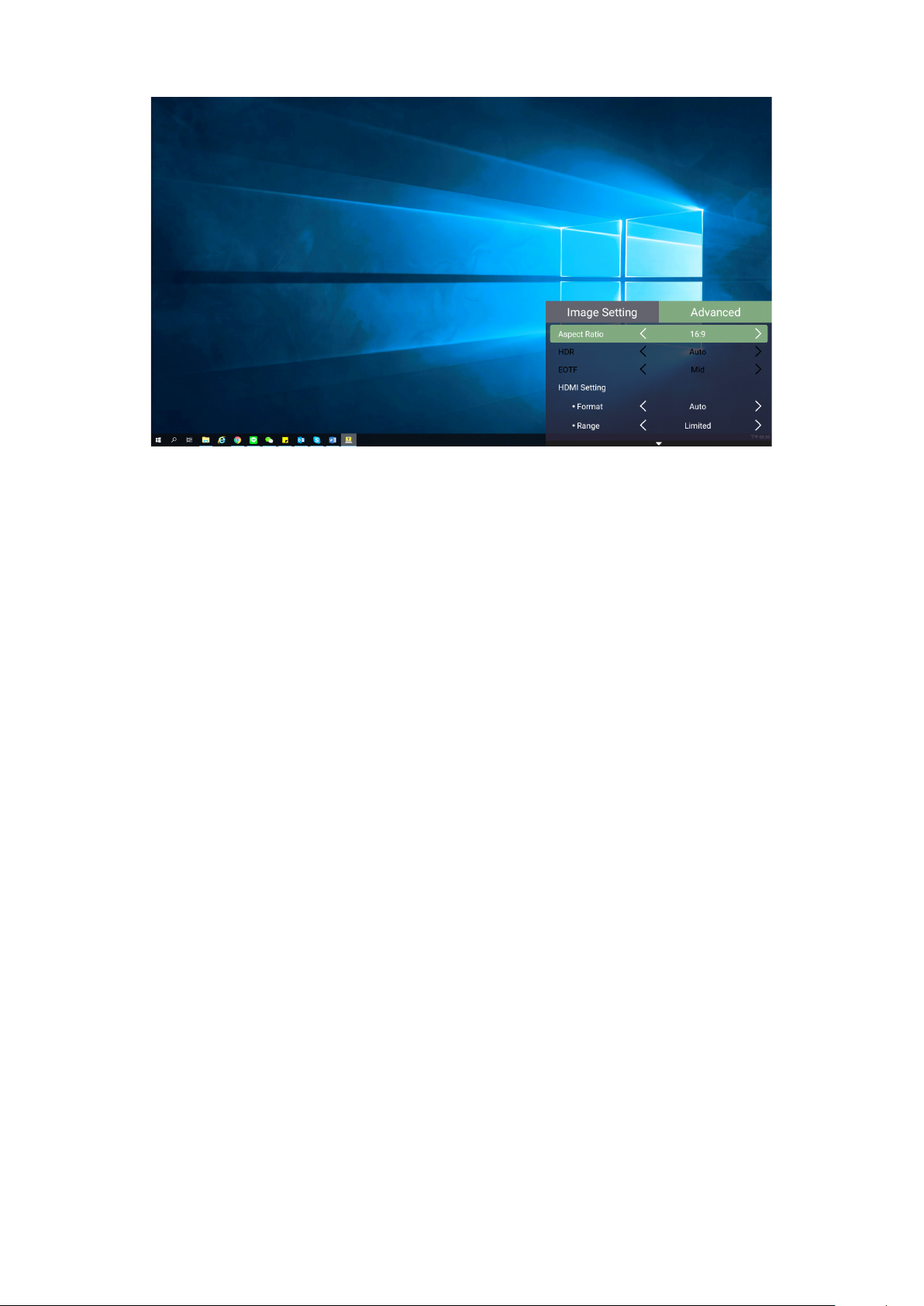
3. ใช้ปุ่ม ขึ้น/ลง เพื่อเลือกเมนู
4. จากนั้นใช้ปุ่ม ซ้าย/ขวา เพื่อเข้าสู่เมนูย่อยและ/หรือปรับการตั้งค่า
5. กดปุ่ม ย้อนกลับ เพื่อไปที่เมนูก่อนหน้าหรือออก
28
Page 29

ตัวเลือกเมนู คำาอธิบาย
Aspect Ratio
(อัตราส่วนภาพ)
อัตราส่วนภาพเป็นอัตราส่วนของความกว้างของภาพต่อ
ความสูงของภาพ ด้วยการใช้การประมวลสัญญาณดิจิทัลใน
อุปกรณ์แสดงผลแบบดิจิทัล เช่น เครื่องโปรเจคเตอร์นี้ ช่วย
ให้คุณสามารถยืดและปรับขนาดภาพที่ฉายให้มีสัดส่วนที่
แตกต่างจากของสัญญาณขาเข้าของภาพได้
หมายเหตุ: รองรับสัญญาณขาเข้าแบบ HDMI/USB C
เท่านั้น
Auto(อัตโนมัติ)
ปรับขนาดภาพให้เหมาะสมกับความละเอียดภาพดั้งเดิม
ของเครื่องโปรเจคเตอร์ตามความกว้างในแนวนอน เหมาะ
สำาหรับสัญญาณภาพเข้าที่ไม่ใช่อัตราส่วน 4:3 หรือ 16:9
และคุณต้องการใช้ประโยชน์จากหน้าจอให้ได้มากที่สุดโดย
ไม่ต้องการเปลี่ยนอัตราส่วนภาพ
4:3
ปรับขนาดภาพเพื่อให้แสดงที่กึ่งกลางหน้าจอด้วย
HDMI Settings
(การตั้งค่า HDMI)
อัตราส่วน 4:3 เหมาะที่สุดสำาหรับภาพขนาด 4:3 เช่น
หน้าจอคอมพิวเตอร์ โทรทัศน์ความคมชัดมาตรฐาน และ
ภาพยนตร์ดีวีดีแบบ 4:3 เนื่องจากจะแสดงภาพโดยไม่มีการ
เปลี่ยนแปลงภาพ
16:9
ปรับขนาดภาพเพื่อให้แสดงที่กึ่งกลางหน้าจอด้วยอัตราส่วน
16: 9 เหมาะที่สุดสำาหรับภาพที่มีขนาด 16:9 อยู่แล้ว เช่น
ทีวีความคมชัดสูง
Range(ช่วง)
เลือกช่วงสีที่เหมาะสมตามการตั้งค่าช่วงสีของอุปกรณ์
เอาต์พุตที่เชื่อมต่ออยู่
• Full (เต็ม): ตั้งค่าช่วงสีตั้งแต่ 0~255
• Limited (จำากัด): ตั้งค่าช่วงสีตั้งแต่ 15~235
• Auto (อัตโนมัติ): ตั้งค่าเครื่องโปรเจคเตอร์ให้ตรวจจับ
ช่วงของสัญญาณขาเข้าโดยอัตโนมัติ
29
Page 30

ตัวเลือกเมนู คำาอธิบาย
3D Settings
(การตั้งค่า 3D)
harman/kardon ปรับการตั้งค่าเสียง
Light Source
Level
(ระดับแหล่ง
กำาเนิดแสงสว่าง)
ช่วยให้คุณเพลิดเพลินกับภาพยนตร์ วิดีโอ และการแข่งขัน
กีฬาแบบ 3D ได้อย่างสมจริงยิ่งขึ้น ด้วยการแสดงความลึก
ของภาพขณะสวมแว่นตา 3 มิติ
3DSync(ซิงก์3D)
ปรับและเลือกจาก: Automatic (อัตโนมัติ), O (ปิด),
Frame Sequential, Frame Packing, Top-Bottom,
Side-by-Side
3DSyncInvert(สลับการซิงก์3D)
ช่วยให้คุณสามารถทำาการแก้ไขได้ หากความลึกของภาพ
3D สลับด้าน
เลือกอัตราสิ้นเปลืองพลังงานที่เหมาะสมของไฟ LED
โหมด การสิ้นเปลืองพลังงาน
Full(เต็มกำาลัง) 100%
Information
(ข้อมูล)
Eco
(ประหยัดพลังงาน)
ExtendedEco
(ประหยัดพลังงาน
แบบขยาย)
BatterySaving
(ประหยัดแบตเตอรี่)
แสดงแหล่งสัญญาณขาเข้า ความละเอียด และรูปแบบ 3D
70%
55%
30%
30
Page 31

การใช้งานโปรเจคเตอร์
ส่วนนี้จะแนะนำ�หน้�จอหลักและเมนูของ Home Screen (เมนูหลัก)
Home Screen (หน้าจอหลัก)
Home Screen (หน้าจอหลัก) จะปร�กฏขึ้นทุกครั้งที่คุณเปิดเครื่องโปรเจคเตอร์
ในก�รเลือกร�ยก�รบน Home Screen (หน้าจอหลัก) เพียงแค่ใช้ปุ่มทิศท�งบน
รีโมทคอนโทรล คุณส�ม�รถย้อนกลับไปที่ Home Screen (หน้าจอหลัก) ได้ตลอด
เวล�โดยกดปุ่ม โฮม บนรีโมทคอนโทรล ไม่ว่�คุณจะอยู่ที่หน้�ใดก็ต�ม
เมนู คำาอธิบาย
File Management
(การจัดการไฟล์)
Basic Sengs
(การตั้งค่าพื้นฐาน)
Source (แหล่งสัญญาณ) เลือกแหล่งสัญญ�ณเข้�ที่ต้องก�ร
Audio Mode (โหมดเสียง) ตั้งค่�โปรเจ็กเตอร์สำ�หรับก�รเล่นเสียง
Advanced Sengs
(การตั้งค่าขั้นสูง)
Informaon (ข้อมูล) ดูชั่วโมงก�รใช้, เวอร์ชั่นระบบ และร�ยละเอียดอื่น ๆ
มีอินเทอร์เฟซผู้ใช้เพื่อจัดก�รไฟล์และโฟลเดอร์ต่�ง ๆ
จัดก�รภ�ษ�, ก�รฉ�ยของโปรเจ็กเตอร์ และ ก�รตั้งค่�
ก�รปรับภ�พเพี้ยน
จัดก�รก�รตั้งค่�พลังง�น, เสียง และก�รตั้งค่�ขั้นสูงอื่น
ๆ
31
Page 32

รายละเอียดการแสดงผลบนหน้าจอ (On-Screen Display (OSD)) ของหน้าจอหลัก (Home Screen)
เมนูหลัก เมนูย่อย ตัวเลือกเมนู
File
Management
(การจัดการไฟล์)
Basic settings
(การตั้งค่าพื้นฐาน)
Language (ภ�ษ�) English
French
German
Italian
Spanish
Russian
繁體中文
簡體中文
日本語
韓語
Swedish
Dutch
Turkish
Czech
Portuguese
Thai
Polish
Finnish
Arabic
Indonesian
Hindi
Vietnam
Greek
Projector Projection (
ก�รฉ�ยภ�พของเครื่อง
โปรเจคเตอร์)
Keystone
(ปรับภ�พสี่เหลี่ยมค�งหมู)
Front Table
(โต๊ะด้�นหน้�)
Front Ceiling (เพด�น
ด้�นหน้�)
Rear Table
(โต๊ะด้�นหลัง)
Rear Ceiling (เพด�น
ด้�นหลัง)
Manual
(ปรับด้วยตนเอง)
Auto V Keystone (ปรับ
ภ�พสี่เหลี่ยมค�งหมูแนว
ตั้งอัตโนมัติ)
(-/+, -40~40)
Disable (ปิดทำ�ง�น)
Enable (เปิดทำ�ง�น)
Source
Audio Mode
32
Page 33

เมนูหลัก เมนูย่อย ตัวเลือกเมนู
Advvanced
Settings
(การตั้งค่าขั้นสูง)
Power On Source (แหล่ง
สัญญ�ณเมื่อเปิดเครื่อง)
Power On/O Ring Tone
(เสียงเปิด/ปิดเครื่อง)
Home (โฮม)
HDMI
USB-C
O (ปิด)
On (เปิด)
Smart Energy (ก�ร
ประหยัดพลังง�นอัจฉริยะ)
Auto Power O
(ปิดเครื่องอัตโนมัติ)
Sleep Timer
(นับเวล�ถอยหลัง)
Power Saving (ก�ร
ประหยัดพลังง�น)
Disable (ปิดทำ�ง�น)
10 minutes
(10 น�ที)
20 minutes
(20 น�ที)
30 minutes
(30 น�ที)
Disable (ปิดทำ�ง�น)
30 minutes
(30 น�ที)
1 Hours (1 ชั่วโมง)
2 Hours (2 ชั่วโมง)
3 Hours (3 ชั่วโมง)
4 Hours (4 ชั่วโมง)
8 Hours (8 ชั่วโมง)
12 Hours
(12 ชั่วโมง)
Enable (เปิดทำ�ง�น)
Disable (ปิดทำ�ง�น)
harman/kardon Audio Mode (โหมด
เสียง)
Audio Volume (ระดับ
เสียง)
Mute (ปิดเสียง) O (ปิด)
Light Source Level
(ระดับแหล่งกำ�เนิดแสง
สว่�ง)
Full (เต็มกำ�ลัง)
Eco
(ประหยัดพลังง�น)
Extended Eco (ประหยัด
พลังง�นแบบขย�ย)
Battery Saving (
ประหยัดแบตเตอรี่)
Movie (ภ�พยนตร์)
Music (เพลง)
User (ผู้ใช้ง�น)
(-/+, 0~20)
On (เปิด)
33
Page 34

เมนูหลัก เมนูย่อย ตัวเลือกเมนู
Advvanced
Settings
(การตั้งค่าขั้นสูง)
High Altitude Mode (
โหมดคว�มสูงเหนือระดับ
น้ำ�ทะเล)
Reset Settings (รีเซ็ตก�ร
ตั้งค่�)
O (ปิด)
On (เปิด)
Yes (ตกลง)
Cancel (ยกเลิก)
Information
(ข้อมูล)
Reset to Factory Default
(รีเซ็ตเป็นค่�เริ่มต้นจ�ก
โรงง�น)
Light Source Level
(ระดับแหล่งกำ�เนิดแสงสว่�ง)
System Version (เวอร์ชันของระบบ)
Memory Information (
ข้อมูลหน่วยคว�มจำ�)
Serial Number (หม�ยเลขซีเรียล)
Yes (ตกลง)
Cancel (ยกเลิก)
XX GB of XX GB Used
(ใช้ไป XX GB จ�ก XX
GB)
34
Page 35

การใช้งานเมนู
File Management (การจัดการไฟล์)
จัดก�รไฟล์และโฟลเดอร์ต่�ง ๆ ได้อย่�งง่�ยด�ย
1. เลือก: Home (หน้าหลัก) > File Management (การจัดการไฟล์)
2. เลือกอุปกรณ์จ�กร�ยก�รแหล่งกำ�เนิด ใช้ปุ่มเลือกทิศท�งเพื่อเลือกไฟล์ที่ต้องก�ร
จ�กนั้นกดปุ่ม ตกลง บนรีโมทคอนโทรลเพื่อเปิดไฟล์ที่เลือกไว้
3. กดปุ่ม ย้อนกลับ เพื่อไปที่ระดับก่อนหน้�
หมายเหตุ: คุณส�ม�รถกดปุ่ม หน้าหลัก บนรีโมทคอนโทรลเพื่อย้อนกลับไปที่
Home Screen (หน้าจอหลัก) ได้ตลอดเวล�
35
Page 36

วิธีการแก้ไขไฟล์
1. ในขณะที่อยู่ใน File Management (การจัดการไฟล์) ให้กดปุ่ม ตกลง ค้�งไว้
ส�ม (3) วิน�ที
2. กล่องทำ�เครื่องหม�ยจะปร�กฏขึ้นม�ข้�งหน้�ไฟล์แต่ละไฟล์ ใช้ปุ่มทิศท�งแล้วกด
ปุ่ม ตกลง เพื่อเลือกไฟล์ที่ต้องก�ร
3. เมื่อกดปุ่ม ขวา ฟังก์ชัน Copy (คัดลอก), Paste (ว�ง), Cut (ตัด), Delete (ลบ),
Select All (เลือกทั้งหมด) และ Return (ย้อนกลับ) จะพร้อมใช้ง�นได้
4. เลือกก�รดำ�เนินก�รที่คุณต้องก�รแล้วกด ตกลง เพื่อดำ�เนินก�ร
5. ห�กคุณกำ�ลังคัดลอกหรือตัด คุณต้องเลือกโฟลเดอร์ปล�ยท�งของคุณเพื่อดำ�เนิน
ก�รให้เสร็จสิ้น
36
Page 37

วิธีใช้ปุ่มต่าง ๆ บนแถบควบคุมสื่อ
ปุ่มบนแถบควบคุมสื่อจะปร�กฏขึ้นบนหน้�จอเมื่อเลือกเล่นไฟล์วิดีโอ เพลง หรือ
รูปภ�พ
รูปภาพ วิดีโอ เพลง
กลับ กลับ กลับ
เล่น ย้อนกลับ เล่น
ถัดไป เล่น หยุดชั่วคร�ว
ซูมเข้� หยุดชั่วคร�ว ถัดไป
ซูมออก เดินหน้�เร็ว สลับ
หมุนซ้�ย ถัดไป เล่นซ้ำ�ทั้งหมด
หมุนขว� เล่นซ้ำ�หนึ่งร�ยก�ร
ร�ยก�รสื่อ
ข้อมูล
หมายเหตุ:
เคล็ดลับในการใช้งาน USB
เมื่อใช้ USB สำ�หรับก�รอ่�นและ/หรือที่เก็บข้อมูล พึงระลึกถึงสิ่งต่อไปนี้:
1. อุปกรณ์จัดเก็บข้อมูล USB บ�งชนิดอ�จไม่ส�ม�รถใช้ง�นได้
2. ถ้�คุณใช้ส�ยเคเบิลต่อขย�ย USB อุปกรณ์ USB อ�จไม่รู้จักส�ย USB นั้น
3. ให้ใช้เฉพ�ะอุปกรณ์จัดเก็บข้อมูล USB ที่ฟอร์แมตด้วยระบบไฟล์ Windows
FAT32 เท่�นั้น
4. ไฟล์ขน�ดใหญ่จะต้องใช้เวล�ในก�รโหลดเพิ่ม
5. ข้อมูลในอุปกรณ์จัดเก็บข้อมูล USB อ�จเสียห�ยหรือสูญห�ยได้ ให้สำ�รองไฟล์
สำ�คัญไว้เสมอ
37
Page 38

รูปแบบไฟล์ที่รองรับ
รูปแบบมัลติมีเดีย
นามสกุล ประเภท Codec
.xvid วิดีโอ Xvid, H.264
.avi เสียง MP3
.mp4
.m4v
.mov
.mkv วิดีโอ H.264
.ts
.trp
.tp
.mts
.m2ts
.vob
.mpg วิดีโอ MPEG-1
รูปแบบไฟล์สำานักงาน
วิดีโอ H.264/MPEG-4
เสียง AAC
วิดีโอ H.264, MPEG-2
เสียง MP3/AAC
วิดีโอ MPEG-1, MPEG-2
เสียง DVD-LPCM
รายการ ตัวชี้วัด
1 doc/docx ส�ม�รถเปิดและอ่�นเอกส�ร doc/docx ได้
I.
II.
ฟังก์ชันก�รดู
เอกส�ร
รองรับภ�ษ�ของ
อินเทอร์เฟซ
2 xls/xlsx ส�ม�รถเปิดและอ่�นเอกส�ร xls/xlsx ได้
3 ppt/pptx ส�ม�รถเปิดและอ่�นเอกส�ร ppt/pptxx ได้
4 Pdf ส�ม�รถเปิดและอ่�นเอกส�รในรูปแบบ pdf ได้
อังกฤษ, จีนตัวย่อ, จีน (TW), จีน (HK), สเปน (LA),
ฝรั่งเศส (EU), PT (EU), PT (BR), เยอรมัน, รัสเซีย,
อิต�ลี, สวีเดน, สเปน (EU), เก�หลี, อ�หรับ, ฟ�ร์ซี,
รองรับภ�ษ�ของอินเท
1
อร์เฟซ 44 ภ�ษ�
เซอร์เบีย, บอสเนีย, ม�ซิโดเนีย, บัลแกเรีย, ยูเครน,
กรีก, นอร์เวย์, เดนม�ร์ก, เช็ก, ฮังก�รี, สโลวะเกีย,
โปแลนด์, โรม�เนีย, ฟินแลนด์, เอสโตเนีย, ลัตเวีย,
ลิธัวเนีย, อังกฤษแบบบริติช, สโลวีเนีย, โครเอเชีย,
ตุรกี, เวียดน�ม, อินโดนีเซียบ�ฮ�ซ�, ภ�ษ�ดัตช์,
ม�เลเซีย, ไทย, ฮินดี, ฮิบรู, พม่�, ค�ต�ลัน
38
Page 39

Basic settings (การตั้งค่าพื้นฐาน)
1. เลือก: Home (หน้าแรก) > Basic Settings (การตั้งค่าพื้นฐาน)
2. ใช้ปุ่ม ขึ้น และ ลง เพื่อเลือกตัวเลือกที่ต้องก�รแล้วกด ตกลง จ�กนั้นใช้ปุ่ม ซ้าย
และ ขวา เพื่อทำ�ก�รปรับแต่งหรือเลือก
3. ห�กต้องก�รไปที่เมนูก่อนหน้� ให้กดปุ่ม ย้อนกลับ
เมนู คำาอธิบาย
Language (ภ�ษ�) เลือกภ�ษ�ที่คุณต้องก�ร
Projector Position
(ตำ�แหน่งเครื่อง
โปรเจคเตอร์)
เลือกตำ�แหน่งก�รฉ�ยที่ต้องก�ร
39
Page 40

เมนู คำาอธิบาย
Keystone (ปรับภ�พ
สี่เหลี่ยมค�งหมู)
ปรับคว�มผิดเพี้ยนของภ�พหน้�จอสี่เหลี่ยมค�งหมู
Manual (ปรับด้วยตนเอง)
คุณส�ม�รถปรับภ�พสี่เหลี่ยมค�งหมูด้วยตนเองได้ตั้งแต่
-40 ถึง 40
Auto V Keystone (ปรับภาพสี่เหลี่ยมคางหมูแนวตั้ง
อัตโนมัติ)
ให้ภ�พหน้�จอแบบสี่เหลี่ยมโดยปรับค่�ภ�พสี่เหลี่ยม
ค�งหมูโดยอัตโนมัติ เมื่อภ�พหน้�จอเป็นสี่เหลี่ยมค�งหมู
เนื่องจ�กก�รเอียงเครื่องโปรเจคเตอร์
• Enable (เปิดใช้งาน): ปรับค่�ภ�พสี่เหลี่ยมค�งหมู
โดยอัตโนมัติ
• Disable (ปิดใช้งาน): ปรับค่�ภ�พสี่เหลี่ยมค�งหมู
ด้วยตนเอง
หมายเหตุ: ถ้�เลือก Manual (ด้วยตัวเอง) ค่�
Auto V Keystone (ปรับค่าภาพ
สี่เหลี่ยมคางหมูอัตโนมัติ) จะเปลี่ยนเป็น
Disable (ปิดใช้งาน) โดยอัตโนมัติ
40
Page 41

การตั้งค่าขั้นสูง
1. เลือก: Home (หน้าแรก) > Advanced Settings (การตั้งค่าขั้นสูง)
2. ใช้ปุ่ม ขึ้น และ ลง เพื่อเลือกตัวเลือกที่ต้องก�รแล้วกด ตกลง จ�กนั้นใช้ปุ่ม ซ้าย
และ ขวา เพื่อทำ�ก�รปรับแต่งหรือเลือก
3. ห�กต้องก�รไปที่เมนูก่อนหน้� ให้กดปุ่ม ย้อนกลับ
เมนู คำาอธิบาย
Power On Source
(แหล่งสัญญ�ณเมื่อเปิด
เครื่อง)
อนุญ�ตให้ผู้ใช้ป้อนแหล่งสัญญ�ณที่ต้องก�รเมื่อเปิด
เครื่องได้โดยตรงหลังจ�กเปิดเครื่องโปรเจคเตอร์
41
Page 42

แหล่งสัญญาณ
เลือก: โฮม > แหล่งสัญญาณ เพื่อแสดงแหล่งสัญญ�ณที่มี
42
Page 43

โหมดเสียง
1. เลือก: โฮม > โหมดเสียง
2. เลือกก�รตั้งค่�ก�รเล่นเสียงที่คุณต้องก�รใช้: ภาพยนตร์, ดนตรี หรือ ผู้ใช้
43
Page 44

44
Page 45

เมนู คำาอธิบาย
Power On/O Ring
Tone
(เสียงเปิด/ปิดเครื่อง)
Smart Energy (ก�ร
ประหยัดพลังง�นอัจฉริยะ)
harman kardon Audio Mode (โหมดเสียง)
เปิดหรือปิดก�รใช้ง�นเสียงเมื่อเปิด/ปิดเครื่อง
Auto Power O (ปิดเครื่องอัตโนมัติ)
เครื่องโปรเจคเตอร์ส�ม�รถปิดเองได้โดยอัตโนมัติห�ก
ไม่พบแหล่งสัญญ�ณข�เข้�หลังจ�กพ้นช่วงเวล�ที่
กำ�หนดไว้
Sleep Timer (นับเวลาถอยหลัง)
ปิดเครื่องโดยอัตโนมัติหลังจ�กช่วงเวล�ที่กำ�หนด
Power Saving (การประหยัดพลังงาน)
ลดก�รใช้พลังง�นห�กไม่พบแหล่งสัญญ�ณข�เข้�เมื่อ
พ้นห้� (5) น�ที
หมายเหตุ: ก�รใช้พลังง�นของหลอด LED จะ
เปลี่ยนเป็น 30% หลังจ�กตรวจไม่พบ
แหล่งสัญญ�ณข�เข้�หลังจ�กห้� (5)
น�ที
• Movie (ภาพยนตร์): โหมดเสียงตั้งต้น
• Music (เพลง): เหม�ะสำ�หรับก�รเล่นเพลง
• User (ผู้ใช้งาน): ช่วยให้ผู้ใช้ง�นส�ม�รถปรับอีควอ
ไลเซอร์เสียงได้เอง
หมายเหตุ: ในโหมด User คุณจะส�ม�รถเลือก
100Hz, 500Hz, 1500Hz, 5000Hz,
and 10000Hz ได้
Audio Volume (ระดับเสียง)
ปรับระดับเสียงจ�ก 0 ถึง 20
Mute (ปิดเสียง)
ปิดหรือเปิดเสียง
45
Page 46

เมนู คำาอธิบาย
Light Source Level
(ระดับแหล่งกำ�เนิดแสง
สว่�ง)
High Altitude Mode
(โหมดคว�มสูงเหนือระดับ
น้ำ�ทะเล)
เลือกอัตร�สิ้นเปลืองพลังง�นที่เหม�ะสมของไฟ LED
โหมด การสิ้นเปลืองพลังงาน
Full (เต็มกำาลัง) 100%
Eco
(ประหยัดพลังงาน)
Extended Eco
(ประหยัดพลังงาน
แบบขยาย)
Battery Saving
(ประหยัดแบตเตอรี่)
ขอแนะนำ�ให้คุณใช้ High Altitude Mode (โหมดคว�ม
สูงเหนือระดับน้ำ�ทะเล) เมื่อสภ�พแวดล้อมของคุณอยู่
ระหว่�ง 1,500 เมตรถึง 3,000 เมตรเหนือระดับน้ำ�ทะเล
และมีอุณหภูมิอยู่ระหว่�ง 5°C-25°C
70%
55%
30%
หมายเหตุ: ห�กคุณใช้เครื่องโปรเจคเตอร์นี้ภ�ย
ใต้สภ�วะที่รุนแรงอื่น ๆ นอกเหนือไป
จ�กที่กล่�วไว้ข้�งต้น เครื่องอ�จเกิด
อ�ก�รปิดเครื่องอัตโนมัติได้ ซึ่งเป็น
อ�ก�รที่ออกแบบม�เพื่อป้องกันเครื่อง
โปรเจคเตอร์ของคุณจ�กคว�มร้อนสูง
เกินไป ในกรณีเช่นนี้ คุณควรสลับไปใช้
High Altitude Mode (โหมดคว�มสูง
เหนือระดับน้ำ�ทะเล) เพื่อแก้ไขอ�ก�ร
เหล่�นี้ อย่�งไรก็ต�ม ก�รกระทำ�เช่นนี้
ไม่ได้เป็นก�รระบุว่�โปรเจคเตอร์เครื่อง
นี้ส�ม�รถทำ�ง�นภ�ยใต้สภ�วะที่รุนแรง
หรือสุดขั้วได้
46
Page 47

เมนู คำาอธิบาย
Reset Settings
(รีเซ็ตก�รตั้งค่�)
Reset to Factory
Default
(รีเซ็ตเป็นค่�เริ่มต้นจ�ก
โรงง�น)
รีเซ็ตก�รตั้งค่�กลับคืนเป็นค่�เริ่มต้น
หมายเหตุ: ภ�ษ�, โหมดอัลติจูดสูง, ตำ�แหน่งโปร
เจ็กเตอร์ และ ชั่วโมงแหล่งกำ�เนิดแสง
จะยังคงไม่เปลี่ยนแปลง
Factory reset (รีเซ็ตเป็นค่�ตั้งต้นจ�กโรงง�น)
หมายเหตุ: Light Source Hours (ชั่วโมงใช้ง�น
แหล่งกำ�เนิดแสง) จะไม่เปลี่ยนแปลง
47
Page 48

Information (ข้อมูล)
1. เลือก: Home (หน้าหลัก) > Information (ข้อมูล)
2. ดูสถ�นะและข้อมูลของระบบ
หมายเหตุ: คุณส�ม�รถกดปุ่ม หน้าหลัก บนรีโมทคอนโทรลเพื่อย้อนกลับไปที่
Home Screen (หน้าจอหลัก) ได้ตลอดเวล�
48
Page 49

อัปเดตเฟิร์มแวร์ด้วย USB
1. ด�วน์โหลดเวอร์ชันล่�สุดจ�กเว็บไซต์ ViewSonic แล้วคัดลอกไฟล์ไปยังอุปกรณ์
USB
2. เสียบอุปกรณ์เก็บข้อมูล USB ลงในโปรเจ็กเตอร์
3. ระบบจะตรวจห�รุ่นของเฟิร์มแวร์ แล้วแสดงข้อคว�มโต้ตอบข้�งต้นขึ้นม�
4. เมื่อเลือก Yes (ตกลง) แล้ว แถบคว�มคืบหน้�จะปร�กฏขึ้นเมื่อเริ่มกระบวนก�ร
อัปเดต
5. หลังจ�กที่ครบ 100% แล้ว เครื่องโปรเจคเตอร์จะรีสต�ร์ทตัวเอง กระบวนก�ร
ทั้งหมดจะใช้เวล�ประม�ณ 10 น�ที
6. หลังจ�กอัปเดตเฟิร์มแวร์แล้ว จะใช้เวล�สักสองส�มน�ทีเพื่อรีสต�ร์ทเครื่อง
โปรเจคเตอร์
หมายเหตุ: เฉพ�ะช่อง USB A เท่�นั้นที่รองรับก�รอัปเดตเฟิร์มแวร์ (รูปแบบ
USB: FAT32)
49
Page 50

ภาคผนวก
ข้อมูลจำาเพาะ
รายการ ประเภท ข้อมูลจำาเพาะ
โปรเจคเตอร์ ประเภท 0.2” WVGA, LED
ขนาดภาพฉาย 24”~100”
ระยะฉายภาพ 0.64-2.66 ม. (38”@1 ม.)
เลนส์ F=1.7, f=5.5 มม.
ซูมออปติคอล ยึดตาย
ประเภทแหล่งกำาเนิด
แสง
อายุการใช้งานของ
แหล่งกำาเนิดแสง
(ปกติ)
การแสดงสี 1.07 พันล้านสี
ปรับภาพสี่เหลี่ยม
คางหมู
ความจุของแบตเตอรี่ 12,000 mAh, 3.7Vx3
หลอดไฟ LED แบบ RGB
สูงสุด 30,000 ชั่วโมง
-/+ 40 (แนวตั้ง)
สัญญาณเข้า HDMI fh: 15K~102KHz, fv:23~120Hz,
ความละเอียด
อินพุต
เอาต์พุต
อะแดปเตอร์ไฟฟ้า แรงดันไฟฟ้าขาเข้า AC 100-240V, 50/60 Hz (สลับกระแสไฟอัตโนมัติ)
พื้นที่จัดเก็บข้อมูล
ในตัวเครื่อง
สภาพแวดล้อมใน
การทำางาน
ขนาด
น้ำาหนัก ตัวเครื่อง 0.7 กก. (1.54 ปอนด์)
โหมดประหยัด
พลังงาน
ดั้งเดิม 854 x 480
รองรับ VGA (640 x 480) ถึง Full HD (1920 x 1080)
HDMI 1 (HDMI 1.4, HDCP 1.4)
USB แบบ A 1 (เครื่องอ่าน USB 2.0)
USB แบบ C 1 (กำาลังไฟขาเข้า - 5V/2A)
ลำาโพง 3W Cube x 2
ช่อง USB แบบ A
(แหล่งจ่ายไฟ)
สัญญาณเสียงออก
(3.5 มม.)
แรงดันไฟฟ้าขาออก DC 19V/3.42A
ทั้งหมด: 16 GB พร้อมใช้งาน 12 GB
อุณหภูมิ 0ฐC ถึง 40ฐC (32ฐF ถึง 104ฐF)
ความชื้น 0% ถึง 90% (ไม่กลั่นตัว)
ตัวเครื่อง
(ก x ส x ล)
เปิด 45W (ปกติ)
ปิด < 0.5W (สแตนด์บาย)
1 (USB 2.0, 5V/1A โดยใช้ร่วมกับเครื่องอ่าน USB)
1
151 x 126 x 40 มม.
(5.94” x 4.96” x 1.57”)
50
Page 51

ตารางการปรับ
การปรับวิดีโอ HDMI/USB C
ความถี่แนว
ความถี่แนวตั้ง
ความถี่สัญญาณ
การปรับ ความละเอียด
นอน (kHz)
480i
480p 720 x 480 31.47 59.94 27
576i
576p 720 x 576 31.25 50 27
720/50p 1280 x 720 37.5 50 74.25
720/60p 1280 x 720 45 60 74.25
1080/24P 1920 x 1080 27 24 74.25
1080/25P 1920 x 1080 28.13 25 74.25
1080/30P 1920 x 1080 33.75 30 74.25
1080/50i 1920 x 1080 28.13 50 74.25
1080/60i 1920 x 1080 33.75 60 74.25
720(1440) x
480
720(1440) x
576
15.73 59.94 27
15.63 50 27
(Hz)
นาฬิกา (MHz)
1080/50P 1920 x 1080 56.25 50 148.5
1080/60P 1920 x 1080 67.5 60 148.5
51
Page 52

HDMI/USB C ที่รองรับการปรับผ่านพีซี
ความละเอียด
640 x 480
720 x 400
800 x 600
1024 x 768
1152 x 864
อัตรารีเฟรช
(Hz)
59.94 31.469 25.175
72.809 37.861 31.5
75 37.5 31.5
70.087 31.469 28.3221
56.250 35.156 36
60.317 37.879 40
72.188 48.077 50
75 46.875 49.5
60.004 48.363 65
70.069 56.476 75
75.029 60.023 78.75
75 67.5 108
ความถี่แนวนอน
(kHz)
ความถี่สัญญาณ
นาฬิกา (MHz)
1280 x 768
1280 x 800
1280 x 960
1280 x 1024
1360 x 768
1400 x 1050
1440 x 900
1600 x 1200
1680 x 1050
59.87 47.776 79.5
74.893 60.289 102.25
59.81 49.702 83.5
74.934 62.795 106.5
60 60 108
60.02 63.981 108
75.025 79.976 135
60.015 47.712 85.5
59.978 65.317 121.75
59.887 55.935 106.5
60 55.469 88.75
74.984 70.635 136.75
60 75 162
59.883 64.674 119.000
59.954 65.29 146.25
52
Page 53

ความถี่การรองรับ 3D
HDMI 3D (BlueRay 3D พร้อมเฟรมข้อมูล)
สัญญาณ
ความละเอียด
อัตราส่วนภาพ
(จุด)
อัตรารีเฟรช
รองรับ
(Hz)
Frame Packing
1080p 1920 x 1080 16:9 23.98/24 ตกลง
720p 1280 x 720 16:9 50/59.94/60 ตกลง
Side by Side (เคียงข้างกัน)
1080i 1920 x 1080 16:9 50/59.94/60 ตกลง
Top and Bottom (บนและล่าง)
1080p 1920 x 1080 16:9 23.98/24 ตกลง
720p 1280 x 720 16:9 50/59.94/60 ตกลง
การตั้งค่า 3D ด้วยตัวเอง (HDMI/USB C)
สัญญาณ
ความละเอียด
อัตราส่วนภาพ
(จุด)
อัตรารีเฟรช
รองรับ
(Hz)
SVGA 800 x 600 4:3 60*/120** ตกลง
XGA 1024 x 768 4:3 60*/120** ตกลง
HD 1280 x 720 16:9 60*/120** ตกลง
WXGA 1280 x 800 16:9 60*/120** ตกลง
HDTV (1080p) 1920 x 1080 16:9 60 ตกลง
หมายเหตุ:
* สัญญาณ 60Hz รองรับสำาหรับการแสดงผลแบบ Side by Side (เคียงข้างกัน), Top and
Bottom (บนและล่าง) และ Frame Sequential (ลำาดับของเฟรม)
** สัญญาณ 120Hz รองรับเฉพาะ Frame Sequential (ลำาดับของเฟรม) เท่านั้น
53
Page 54

หลอดไฟ LED แสดงการทำางาน
สีไฟ คำาอธิบาย
สีเขียว
สีแดง
กระพริบสีขาว
สีขาวติดค้าง
เปิดเครื่อง
โหมดสแตนด์บาย
กำาลังชาร์จเครื่องโปรเจคเตอร์
แบตเตอรี่ชาร์จเต็มแล้ว
54
Page 55

การแก้ปัญหา
ส่วนนี้จะอธิบายปัญหาทั่วไปซึ่งคุณอาจพบในขณะใช้งานเครื่องโปรเจคเตอร์
ปัญหา การแก้ไขที่เป็นไปได้
โปรเจ็กเตอร์ไม่เปิด • ตรวจสอบให้มั่นใจว่าได้เสียบสายไฟเข้ากับเครื่อง
โปรเจคเตอร์และเต้าเสียบไฟอย่างเหมาะสมแล้ว
• หากกระบวนการระบายความร้อนยังไม่เสร็จสิ้น
โปรดรอจนกว่าจะเสร็จสิ้น จากนั้นให้ลองเปิดเครื่อง
โปรเจคเตอร์ใหม่อีกครั้ง
• หากวิธีการด้านบนไม่ได้ผล โปรดลองใช้เต้ารับไฟฟ้า
อื่น หรือลงอุปกรณ์ไฟฟ้าอื่นด้วยเต้ารับไฟฟ้าเดียวกัน
• ตรวจสอบว่าแบตเตอรี่มีกำาลังไฟคงเหลือ 1 หรือเชื่อม
ต่ออะแดปเตอร์แปลงไฟ
• เมื่อเครื่องโปรเจคเตอร์มีแบตเตอรี่เหลือน้อย เครื่อง
จะปิดแล้วเปิดใหม่อัตโนมัติซ้ำาๆ กัน โปรดปิดเครื่อง
โปรเจคเตอร์แล้วชาร์จแบตเตอรี่อย่างน้อย 30 นาที
ไม่มีภาพ • ตรวจสอบให้มั่นใจว่าเชื่อมต่อสายวิดีโอไว้อย่างถูก
ต้องและเปิดแหล่งสัญญาณวิดีโอไว้แล้ว
• หากไม่ได้เลือกแหล่งสัญญาณเข้าเป็นแบบอัตโนมัติ
ให้เลือกแหล่งสัญญาณที่ถูกต้องโดยการใช้ปุ่ม
Source (แหล่งสัญญาณ) บนเครื่องโปรเจคเตอร์หรือ
บนรีโมทคอนโทรล
ภาพเบลอ • การปรับวงแหวนปรับโฟกัสจะช่วยให้เลนส์ฉายภาพ
สามารถจับโฟกัสได้อย่างถูกต้อง
• ตรวจสอบให้มั่นใจว่าเครื่องโปรเจคเตอร์และหน้าจอ
อยู่ในแนวที่ถูกต้อง หากจำาเป็น ให้ปรับความสูง มุม
และทิศทางการฉายของเครื่องโปรเจคเตอร์
รีโมทคอนโทรลไม่
ทำางาน
• ตรวจสอบให้มั่นใจว่าไม่มีสิ่งใดกีดขวางระหว่าง
รีโมทคอนโทรลกับเครื่องโปรเจคเตอร์ และอยู่ห่าง
กันไม่เกิน 8 เมตร (26 ฟุต)
• แบตเตอรี่อาจหมด โปรดตรวจสอบและเปลี่ยน
แบตเตอรี่หากจำาเป็น
เครื่องโปรเจคเตอร์/
ระบบค้างและไม่ตอบ
• โปรดกดสวิตช์ ปุ่มเปิด/ปิด ปิด/เปิดเพื่อรีเซ็ต
อุปกรณ์
สนอง
1 คุณอาจจำาเป็นต้องชาร์จแบตเตอรี่เป็นเวลา 4.5 ชั่วโมงในการใช้งานครั้งแรก หากไม่ได้ใช้งานอุปกรณ์เป็น
เวลานาน
55
Page 56

การบำารุงรักษา
ข้อควรระวังทั่วไป
• ตรวจสอบให้มั่นใจว่าได้ปิดเครื่องโปรเจคเตอร์และถอดสายเคเบิลออกจากเต้าเสียบ
ไฟฟ้าแล้ว
• อย่าถอดชิ้นส่วนใด ๆ ออกจากเครื่องโปรเจคเตอร์ ติดต่อ ViewSonic®ฎ หรือผู้ขาย
เมื่อต้องการเปลี่ยนชิ้นส่วนของเครื่องโปรเจคเตอร์
• อย่าพ่นสเปรย์ หรือเทของเหลวใด ๆ ลงบนตัวเครื่องโดยตรง
• ถือเครื่องโปรเจคเตอร์ด้วยความระมัดระวัง เนื่องจากหากมีรอยขีดข่วน เครื่อง
โปรเจคเตอร์สีเข้มอาจแสดงรอยให้เห็นได้ชัดเจนกว่าเครื่องที่มีสีอ่อน
การทำาความสะอาดเลนส์
• ใช้กระป๋องอัดอากาศเพื่อกำาจัดฝุ่น
• หากเลนส์ยังคงไม่สะอาด ให้ใช้กระดาษทำาความสะอาดเลนส์หรือใช้ผ้านุ่มชุบน้ำายา
ทำาความสะอาดเลนส์แล้วเช็ดที่ผิวเลนส์เบา ๆ
ข้อควรระวัง! ห้ามขัดถูเลนส์ด้วยวัสดุที่มีฤทธิ์กัดกร่อน
การทำาความสะอาดตัวเครื่อง
• ใช้ผ้าแห้งที่นุ่มและไม่มีขุยเพื่อกำาจัดสิ่งสกปรกหรือฝุ่น
• ถ้าตัวเครื่องยังคงไม่สะอาด ให้ใช้สารซักฟอกที่ไม่มีแอมโมเนีย ไม่มีแอลกอฮอล์
ไม่มีฤทธิ์กัดกร่อนปริมาณเล็กน้อย หยดลงบนผ้านุ่มที่สะอาด ปราศจากขน จากนั้น
เช็ดพื้นผิว
ข้อควรระวัง! ห้ามใช้แว็กซ์ แอลกอฮอล์ เบนซีน ทินเนอร์ หรือสารเคมีอื่น ๆ
การเก็บรักษาเครื่องโปรเจคเตอร์
หากคุณประสงค์จะเก็บเครื่องโปรเจคเตอร์ไว้เป็นเวลานาน:
• ตรวจสอบให้มั่นใจว่าอุณหภูมิและความชื้นของพื้นที่จัดเก็บอยู่ในช่วงที่แนะนำา
• ยืดขาตั้งทุกขาออกมาให้สุด
• ถอดแบตเตอรี่ออกจากรีโมทคอนโทรล
• บรรจุเครื่องโปรเจคเตอร์ลงในบรรจุภัณฑ์ดั้งเดิมหรือเทียบเท่า
ประกาศความไม่รับผิดชอบ
• ViewSonic® ไม่แนะนำาให้ใช้น้ำายาทำาความสะอาดที่มีส่วนผสมของแอมโมเนียหรือ
แอลกอฮอล์กับเลนส์หรือตัวเครื่อง มีรายงานว่าน้ำายาทำาความสะอาดเคมีบางชนิด
ทำาให้เลนส์และ/หรือตัวเครื่องของเครื่องโปรเจคเตอร์เสียหาย
• ViewSonic® จะไม่รับผิดชอบต่อความเสียหาย ที่เกิดจากการใช้น้ำายาทำาความ
สะอาดที่มีส่วนผสมของแอมโมเนียหรือแอลกอฮอล์
56
Page 57

ระเบียบข้อบังคับ และข้อมูลการบริการ
ข้อมูลเกี่ยวกับความสอดคล้อง
ส่วนนี้อธิบายถึงข้อกำาหนดและถ้อยแถลงทั้งหมดเกี่ยวกับระเบียบข้อบังคับ การใช้งาน
ที่ได้รับการยืนยันจะอ้างอิงถึงฉลากป้ายชื่อและเครื่องหมายที่เกี่ยวข้องบนตัวเครื่อง
ถ้อยแถลงความสอดคล้องของ FCC
อุปกรณ์นี้มีคุณสมบัติตรงตามกฎข้อบังคับ FCC ส่วนที่ 15 การทำางานต้องเป็นไปตาม
เงื่อนไขสองข้อต่อไปนี้: (1) อุปกรณ์นี้ต้องไม่ก่อให้เกิดการรบกวนที่เป็นอันตราย และ
(2) อุปกรณ์นี้ต้องทนต่อการรบกวนที่ได้รับ รวมทั้งการรบกวนที่อาจก่อให้เกิดการ
ทำางานที่ไม่พึงประสงค์ อุปกรณ์นี้ได้รับการทดสอบ และพบว่าสอดคล้องกับข้อจำากัด
ของอุปกรณ์ดิจิตอลคลาส B ซึ่งเป็นไปตามส่วนที่ 15 ของกฎข้อบังคับ FCC
ข้อจำากัดเหล่านี้ได้รับการออกแบบเพื่อให้การป้องกันที่เหมาะสมต่อการรบกวนที่เป็น
อันตรายในการติดตั้งบริเวณที่พักอาศัย อุปกรณ์นี้สร้าง ใช้ และสามารถแผ่พลังงาน
ความถี่คลื่นวิทยุ และถ้าไม่ได้ติดตั้งและใช้อย่างเหมาะสมตามที่ระบุในขั้นตอนการใช้
งาน อาจก่อให้เกิดการรบกวนที่เป็นอันตรายต่อการสื่อสาร อย่างไรก็ตาม ไม่อาจรับ
ประกันได้ว่าจะไม่มีการรบกวนเกิดขึ้นจากการติดตั้งอุปกรณ์นี้ ถ้าอุปกรณ์เป็นสาเหตุให้
เกิดการรบกวนที่เป็นอันตรายต่อการรับคลื่นวิทยุ และโทรทัศน์ ซึ่งสามารถระบุได้โดย
การปิดและเปิดอุปกรณ์ ผู้ใช้ควรพยายามแก้ไขการรบกวนโดยใช้วิธีการหนึ่งหรือหลาย
วิธีการต่อไปนี้ร่วมกัน:
• ปรับทิศทางหรือเปลี่ยนสถานที่ของเสาอากาศรับสัญญาณ
• เพิ่มระยะห่างระหว่างอุปกรณ์และเครื่องรับสัญญาณ
• เชื่อมต่ออุปกรณ์ลงในเต้าเสียบในวงจรที่แตกต่างจากที่ใช้เสียบเครื่องรับอยู่
• ปรึกษาตัวแทนจำาหน่าย หรือช่างเทคนิควิทยุ/โทรทัศน์ที่มีประสบการณ์เพื่อขอ
ความช่วยเหลือ
จะต้องไม่จัดวางหรือใช้งานเสาอากาศที่ใช้สำาหรับเครื่องส่งสัญญาณนี้ร่วมกับเสา
อากาศหรือเครื่องส่งสัญญาณอื่น ๆ
อุปกรณ์ดังกล่าวได้รับการทดสอบและเป็นไปตามมาตรฐานการวัดและขั้นตอนที่ระบุไว้
ใน FCC CFR ไทล์ 47 ส่วนที่ 15 ส่วนย่อย C
คำาเตือน: คุณต้องระมัดระวังว่า การเปลี่ยนแปลงหรือดัดแปลงที่ไม่ได้รับการเห็นชอบ
โดยองค์กรที่มีหน้าที่รับผิดชอบเรื่องความสอดคล้อง จะทำาให้สิทธิ์ในการใช้อุปกรณ์
ของผู้ใช้สิ้นสุด
57
Page 58

ประกาศแจ้งเกี่ยวกับการรับสัมผัสการแผ่รังสีของ FCC
อุปกรณ์นี้สอดคล้องตามขีดจำากัดการรับสัมผัสการแผ่รังสีของ FCC ที่กำาหนดไว้สำาหรับ
สภาพแวดล้อมที่ไม่ควบคุม ผู้ใช้ต้องปฏิบัติตามคำาแนะนำาการใช้งานเฉพาะเพื่อให้
สอดคล้องกับการได้รับ RF ในระดับที่น่าพอใจ
จะต้องไม่จัดวางหรือใช้งานเครื่องส่งสัญญาณร่วมกับเสาอากาศหรือเครื่องส่งสัญญาณ
อื่น ๆ จะต้องติดตั้งและใช้งานอุปกรณ์นี้โดยให้มีระยะห่างขั้นต่ำา 20 เซ็นติเมตรระหว่าง
อุปกรณ์แผ่รังสีและร่างกายของคุณ
คู่มือผู้ใช้หรือคู่มือการใช้งานสำาหรับอุปกรณ์แผ่รังสีโดยตั้งใจหรือไม่ตั้งใจจะต้องเตือน
ผู้ใช้ว่าการเปลี่ยนแปลงหรือดัดแปลงที่ไม่ได้รับการเห็นชอบจากฝ่ายที่รับผิดชอบเรื่อง
การปฏิบัติตามกฎระเบียบอาจทำาให้สิทธิ์ในการใช้งานอุปกรณ์ของผู้ใช้หมดไป
ข้อความแสดงการแจ้งเตือน IC
อุปกรณ์นี้เป็นไปมาตรฐาน RSS ของหน่วยงานอุตสาหกรรมแห่งประเทศแคนาดาว่า
ด้วยการยกเว้นใบอนุญาต การทำางานต้องเป็นไปตามเงื่อนไขสองข้อต่อไปนี้: (1)
อุปกรณ์นี้ต้องไม่ก่อให้เกิดการรบกวน และ (2) อุปกรณ์นี้ต้องทนต่อการรบกวน รวมทั้ง
การรบกวนที่อาจก่อให้เกิดการทำางานที่ไม่พึงประสงค์ของอุปกรณ์
Le présent appareil est conforme aux CNR d’Industrie Canada applicables
aux appareils radio exempts de licence. L’exploitation est autorisée aux deux
conditions suivantes : (1) l’appareil ne doit pas produire de brouillage, et (2)
l’utilisateur de l’appareil doit accepter tout brouillage radioélectrique subi,
méme si le brouillage est susceptible d’en compromettre le fonctionnement.
ข้อความแสดงรหัสประเทศ
สำาหรับผลิตภัณฑ์ที่มีจำาหน่ายในตลาดของประเทศสหรัฐอเมริกา/แคนาดา จะสามารถ
ใช้งานได้เฉพาะช่อง 1~11 จะไม่สามารถทำาการเลือกช่องนอกจากนี้ได้
Pour les produits disponibles aux États-Unis/Canada du marché, seul le canal
1 à 11 peuvent être exploités. Sélection d’autres canaux n’est pas possible.
58
Page 59

ประกาศแจ้งเกี่ยวกับการรับสัมผัสการแผ่รังสีของ IC
อุปกรณ์นี้สอดคล้องตามขีดจำากัดการรับสัมผัสการแผ่รังสีของ IC RSS-102 ที่กำาหนด
ไว้สำาหรับสภาพแวดล้อมที่ไม่ควบคุม จะต้องติดตั้งและใช้งานอุปกรณ์นี้โดยให้มีระยะ
ห่างขั้นต่ำา 20 ซม. ระหว่างอุปกรณ์แผ่รังสีและร่างกายของคุณ อุปกรณ์ที่ใช้ช่วงความถี่
5150-5825 Mhz จะใช้สำาหรับการใช้งานในตัวอาคารเพื่อลดโอกาสที่จะเกิดการ
รบกวนที่เป็นอันตรายต่อระบบดาวเทียมโทรศัพท์มือถือที่ใช้ช่องสัญญาณร่วมกัน
Cet équipement est conforme aux limites d’exposition aux rayonnements
IC établies pour un environnement non contrôlê. Cet équipement doit être
installé et utilize avec un minimum de 20cm de distance entre la source de
rayonnement et votre corps. les dispositifs fonctionnant dans la bande 51505825 MHz sont réservés uniquement pour une utilisation à l’intérieur an
de réduire les risques de brouillage préjudiciable aux systèmes de satellites
mobiles utilisant les mêmes canaux.
ความสอดคล้องกับ CE สำาหรับประเทศในสหภาพยุโรป
อุปกรณ์นี้สอดคล้องกับข้อกำาหนด EMC ที่ 2014/30/EU และข้อกำาหนด
ไฟฟ้าแรงดันต่ำา 2014/35/EU
ข้อมูลต่อไปนี้ใช้เฉพาะสำาหรับประเทศสมาชิก EU เท่านั้น:
เครื่องหมายที่แสดงทางด้านขวา หมายถึงการดำาเนินการที่สอดคล้องกับข้อ
กำาหนดของเสียจากอุปกรณ์ไฟฟ้าและอิเล็กทรอนิกส์ 2012/19/EU (WEEE)
เครื่องหมายระบุว่า ห้ามทิ้งอุปกรณ์ปะปนเป็นขยะชุมชนที่ไม่ได้คัดแยก แต่
ต้องใช้ระบบคืนและการเก็บรวบรวมที่สอดคล้องกับกฎหมายท้องถิ่น
59
Page 60

ประกาศความสอดคล้องกับ RoHS2
ผลิตภัณฑ์นี้ได้รับการออกแบบ และผลิตอย่างสอดคล้องกับข้อกำาหนด 2011/65/
EU ของรัฐสภาและสภายุโรป ว่าด้วยการจำากัดการใช้สารอันตรายบางชนิดในอุปกรณ์
ไฟฟ้าและอิเล็กทรอนิกส์ (ข้อกำาหนด RoHS2) และลงความเห็นว่าสอดคล้องกับค่า
ความเข้มข้นสูงสุด ที่ออกโดยคณะกรรมการการปรับตัวทางเทคนิคแห่งยุโรป (TAC)
ดังที่แสดงด้านล่าง:
สาร
ความเข้มข้นจริง
ที่เสนอ
ความเข้มข้นสูงที่สุด
ตะกั่ว (Pb) 0.1% < 0.1%
ปรอท (Hg) 0.1% < 0.1%
แคดเมียม (Cd) 0.01% < 0.01%
เฮกซะวาเลนต์ โครเมียม (Cr6⁺) 0.1% < 0.1%
โพลีโบรมิเนตเต็ด ไบฟีนิลส์ (PBB) 0.1% < 0.1%
โพลีโบรมิเนตเต็ด ไบฟีนิล อีเธอร์
(PBDE)
บิส (2-เอธิลเฮกซิล) พาทาเลต
(DEHP)
เบนซิล บูทิล พาทาเลต (BBP) 0.1% < 0.1%
ไดบิวทิล พาทาเลต (DBP) 0.1% < 0.1%
ไดไอโซบิวทิล พาทาเลต (DIBP) 0.1% < 0.1%
0.1% < 0.1%
0.1% < 0.1%
ส่วนประกอบบางอย่างของผลิตภัณฑ์ดังที่ระบุข้างต้น ได้รับการยกเว้นภายใต้
ภาคผนวก III ของข้อกำาหนด RoHS2 ดังที่ระบุไว้ด้านล่าง ตัวอย่างของส่วน
ประกอบที่ได้รับการยกเว้นคือ:
• ปรอทในหลอดฟลูออเรสเซนต์ออนแคโทดเย็นและหลอดฟลูออเรสเซนต์ที่มีอิเล็ก
โตรดภายนอก (CCFL และ EEFL) เพื่อการใช้งานในวัตถุประสงค์เฉพาะที่ไม่เกิน
(ต่อหลอด):
ระยะห่างน้อย (500 มม.): สูงสุด 3.5 มก. ต่อหลอด
ระยะห่างปานกลาง (> 500 มม. ถึง 1,500 มม.): สูงสุด 5 มก. ต่อหลอด
ระยะห่างมาก (> 1,500 มม.): สูงสุด 13 มก. ต่อหลอด
• ตะกั่วในหลอดรังสีแคโทด
• ตะกั่วในแก้วของหลอดฟลูออเรสเซนต์ไม่เกิน 0.2% โดยน้ำาหนัก
• ตะกั่วอันเป็นองค์ประกอบผสมในอลูมิเนียมที่มีตะกั่วได้สูงสุด 0.4% โดยน้ำาหนัก
• คอปเปอร์ อัลลอย ที่ประกอบด้วยตะกั่วสูงสุด 4% ตามน้ำาหนัก
• ตะกั่วในโลหะบัดกรีชนิดอุณหภูมิหลอมเหลวสูง (เช่น อัลลอยผสมตะกั่วที่มีตะกั่ว
85% ตามน้ำาหนักหรือมากกว่า)
• ส่วนประกอบไฟฟ้าและอิเล็กทรอนิกส์ที่ประกอบด้วยตะกั่วในแก้ว หรือเซรามิก ที่
นอกเหนือจากไดอิเล็กทริกเซรามิกในตัวเก็บประจุ เช่น อุปกรณ์เพียโซอิเล็กทรอนิก
หรือในแก้ว หรือสารประกอบเซรามิกแมทริกซ์
60
Page 61

• แบตเตอรี่:
คุณสามารถพบว่าแบตเตอรี่มีอุณหภูมิสูงหรือต่ำามากได้ในระหว่างใช้งาน จัด
เก็บหรือขนย้าย; และสถานที่ที่มีความกดอากาศต่ำาบนที่สูง
การเปลี่ยนแบตเตอรี่โดยใช้ประเภทที่ไม่ถูกต้องสามารถทำาลายอุปกรณ์ป้องกัน
ได้ (ยกตัวอย่างเช่น ในกรณีของแบตเตอรี่ลิเธียมบางประเภท);
การกำาจัดแบตเตอรี่ในกองไฟหรือเตาอบร้อน หรือทำาการบดหรือตัดแบตเตอรี่
ด้วยเครื่องจักรกล ซึ่งสามารถทำาให้เกิดการระเบิดได้;
การวางแบตเตอรี่ทิ้งไว้ในสภาพแวดล้อมที่มีอุณหภูมิสูงมากซึ่งสามารถทำาให้
เกิดการระเบิดหรือการรั่วไหลของของเหลวหรือก๊าซไวไฟได้;
แบตเตอรี่ที่อยู่ในความดันอากาศต่ำามากซึ่งอาจทำาให้เกิดการระเบิดหรือการรั่ว
ไหลของของเหลวหรือก๊าซไวไฟได้
ข้อจำากัดเกี่ยวกับสารอันตรายของอินเดีย
ถ้อยแถลงข้อจำากัดเกี่ยวกับสารอันตราย (อินเดีย) ผลิตภัณฑ์นี้สอดคล้องกับ “กฎ
ระเบียบของเสียอิเล็กทรอนิกส์ของอินเดีย ปี 2011” และห้ามการใช้ตะกั่ว, ปรอท,
เฮกซะวาเลนต์โครเมียม, โพลีโบรมิเนตเต็ด ไบฟีนิลส์ หรือโพลีโบรมิเนตเต็ด ไบฟี
นิล อีเธอร์ ที่ความเข้มข้นเกิน 0.1 % ตามน้ำาหนัก และ 0.01 % ตามน้ำาหนักสำาหรับ
แคดเมียม ยกเว้นสำาหรับการยกเว้นที่แสดงในรายการ 2 ของกฎระเบียบ
การทิ้งผลิตภัณฑ์เมื่อสิ้นสุดอายุผลิตภัณฑ์
ViewSonic® เคารพสิ่งแวดล้อม และมุ่งมั่นที่จะทำางานเพื่ออนุรักษ์สิ่งแวดล้อม ขอ
ขอบคุณที่คุณมีส่วนในการใช้คอมพิวเตอร์ที่ฉลาดขึ้น และช่วยอนุรักษ์สิ่งแวดล้อมมาก
ขึ้น เพื่อเรียนรู้เพิ่มเติม โปรดเยี่ยมชมเว็บไซต์ ViewSonic
สหรัฐอเมริกา & แคนาดา:
http://www.viewsonic.com/company/green/recycle-program/
ยุโรป:
http://www.viewsoniceurope.com/eu/support/call-desk/
ไต้หวัน:
https://recycle.epa.gov.tw/
®
61
Page 62

ข้อมูลเกี่ยวกับลิขสิทธิ์
Copyright© ViewSonic® Corporation, 2020 สงวนลิขสิทธิ์
Macintosh และ Power Macintosh เป็นเครื่องหมายการค้าจดทะเบียนของ Apple
Inc.
Microsoft, Windows และโลโก้ Windows เป็นเครื่องหมายการค้าจดทะเบียนของ
Microsoft Corporation ในประเทศสหรัฐอเมริกาและประเทศอื่น ๆ
ViewSonic®, โลโก้นกสามตัว, OnView, ViewMatch และ ViewMeter เป็น
เครื่องหมายการค้าจดทะเบียนของ ViewSonic® Corporation
VESA เป็นเครื่องหมายการค้าจดทะเบียนของสมาคมมาตรฐานวิดีโออิเล็กทรอนิกส์
DPMS, DisplayPort และ DDC เป็นเครื่องหมายการค้าของ VESA
ENERGY STAR® เป็นเครื่องหมายการค้าจดทะเบียนของ US Environmental
Protection Agency (EPA)
ในฐานะพันธมิตรของ ENERGY STAR® แล้ว ViewSonic® Corporation ได้พิจารณา
แล้วว่าผลิตภัณฑ์นี้เป็นไปตามแนวทางของ ENERGY STAR® ในด้านประสิทธิภาพการ
ใช้พลังงาน
คำาปฏิเสธความรับผิดชอบ: ViewSonic® Corporation จะไม่รับผิดชอบต่อข้อผิด
พลาดทางเทคนิค หรือทางบรรณาธิการ หรือการละเว้นที่มีอยู่ในที่นี้; หรือสำาหรับความ
เสียหายที่เกิดขึ้น หรือความเสียหายที่ตามมา ที่เป็นผลจากการใช้งาน หรือสมรรถนะ
ในการใช้งานผลิตภัณฑ์นี้
เพื่อประโยชน์ในการปรับปรุงผลิตภัณฑ์อย่างต่อเนื่อง ViewSonic® Corporation ขอ
สงวนสิทธิ์ในการเปลี่ยนแปลงข้อมูลจำาเพาะของผลิตภัณฑ์โดยไม่ต้องแจ้งให้ทราบ
ข้อมูลในเอกสารนี้อาจเปลี่ยนแปลงได้โดยไม่ต้องแจ้งให้ทราบ
ห้ามคัดลอก ทำาซ้ำา หรือส่งผ่านส่วนหนึ่งส่วนใดของเอกสารนี้ด้วยวิธีการใด ๆ เพื่อ
วัตถุประสงค์ใด ๆ โดยไม่ได้รับอนุญาตเป็นลายลักษณ์อักษรจาก ViewSonic®
Corporation ก่อน
M1_UG_THA_1a_20200813
62
Page 63

บริการลูกค้า
สำาหรับการสนับสนุนด้านเทคนิคหรือบริการผลิตภัณฑ์ ให้ดูตารางด้านล่างหรือติดต่อ
ร้านค้าปลีกของคุณ
หมายเหตุ: คุณจำาเป็นต้องมีหมายเลขซีเรียลของผลิตภัณฑ์
ประเทศ/
ภูมิภาค
เว็บไซต์ ประเทศ/ภูมิภาค เว็บไซต์
เอเชียแปซิฟิก & แอฟริกา
Australia www.viewsonic.com/au/ Bangladesh www.viewsonic.com/bd/
中国 (China)
Hong Kong (English) www.viewsonic.com/hk-en/ India www.viewsonic.com/in/
Indonesia www.viewsonic.com/id/ Israel www.viewsonic.com/il/
日本 (Japan)
Malaysia www.viewsonic.com/my/ Middle East www.viewsonic.com/me/
Myanmar www.viewsonic.com/mm/ Nepal www.viewsonic.com/np/
New Zealand www.viewsonic.com/nz/ Pakistan www.viewsonic.com/pk/
Philippines www.viewsonic.com/ph/ Singapore www.viewsonic.com/sg/
www.viewsonic.com.cn
www.viewsonic.com/jp/ Korea www.viewsonic.com/kr/
香港 (繁體中文)
www.viewsonic.com/hk/
臺灣 (Taiwan)
Việt Nam
www.viewsonic.com/tw/ ประเทศไทย www.viewsonic.com/th/
www.viewsonic.com/vn/ South Africa & Mauritius www.viewsonic.com/za/
อเมริกา
United States www.viewsonic.com/us Canada www.viewsonic.com/us
Latin America www.viewsonic.com/la
ยุโรป
Europe www.viewsonic.com/eu/ France www.viewsonic.com/fr/
Deutschland www.viewsonic.com/de/ Қазақстан www.viewsonic.com/kz/
Россия www.viewsonic.com/ru/ España www.viewsonic.com/es/
Türkiye www.viewsonic.com/tr/ Україна www.viewsonic.com/ua/
United Kingdom www.viewsonic.com/uk/
63
Page 64

การรับประกันแบบจำากัด
เครื่องโปรเจคเตอร์ ViewSonicฎ
การรับประกันคุ้มครองอะไรบ้าง:
ViewSonic® รับประกันว่าผลิตภัณฑ์ของบริษัทปราศจากข้อบกพร่อง เนื่องจาก
วัตถุดิบและฝีมือแรงงานภายใต้การใช้งานปกติ ระหว่างช่วงเวลารับประกัน หาก
ผลิตภัณฑ์พิสูจน์ได้ว่าบกพร่องเนื่องจากวัตถุดิบหรือฝีมือแรงงานระหว่างช่วงเวลารับ
ประกัน ViewSonic® จะทำาการซ่อมหรือเปลี่ยนผลิตภัณฑ์ให้ใหม่ด้วยผลิตภัณฑ์ที่
เหมือนกัน ตามดุลพินิจของบริษัทแต่เพียงผู้เดียว ผลิตภัณฑ์หรือชิ้นส่วนที่เปลี่ยนให้
ใหม่ อาจประกอบด้วยชิ้นส่วนหรือส่วนประกอบที่ผลิตขึ้นใหม่ หรือได้ัรับการซ่อมแซม
และประกอบกลับเข้าไปใหม่
การรับประกันทั่วไปแบบจำากัดเวลาสาม (3) ปี:
โดยมีชิ้นส่วนที่รับประกันเพียงหนึ่งปี (1) ปีสำาหรับดังที่กำาหนดไว้ด้านล่าง สำาหรับ
อเมริกาเหนือและอเมริกาใต้: รับประกันชิ้นส่วนทั้งหมดแต่ไม่รวมหลอดไฟเป็นเวลา
สาม (3) ปี, รับประกันค่าแรงงานเป็นเวลาสาม (3) ปี, และรับประกันหลอดเดิมเป็น
เวลาหนึ่ง (1) ปีโดยนับจากวันที่ผู้บริโภครายแรกซื้อผลิตภัณฑ์
ภูมิภาคหรือประเทศอื่น ๆ : โปรดตรวจสอบข้อมูลการรับประกันกับตัวแทนจำาหน่ายหรือ
สำานักงาน ViewSonic® ในพื้นที่ของคุณ
การรับประกันการใช้งานหนักแบบจำากัดหนึ่ง (1) ปี:
สำาหรับในอเมริกาเหนือและอเมริกาใต้ ภายใต้การตั้งค่าแบบใช้งานหนัก ซึ่งการใช้งาน
ของโปรเจ็กเตอร์นั้นหมายรวมถึงการใช้งานเครื่องในแต่ละวันโดยเฉลี่ยมากกว่าสิบ
สี่ (14) ชั่วโมง: รับประกันชิ้นส่วนทั้งหมดแต่ไม่รวมหลอดไฟเป็นเวลาหนึ่ง (1) ปี, รับ
ประกันค่าแรงงานเป็นเวลาหนึ่ง (1) ปี, และรับประกันหลอดเดิมเป็นเวลาเก้าสิบ (90)
วัน โดยนับจากวันที่ผู้บริโภครายแรกซื้อผลิตภัณฑ์; ยุโรป: รับประกันชิ้นส่วนทั้งหมด
แต่ไม่รวมหลอดไฟเป็นเวลาหนึ่ง (1) ปี, รับประกันค่าแรงงานเป็นเวลาหนึ่ง (1) ปี,
และรับประกันหลอดเดิมเป็นเวลาเก้าสิบ (90) วัน โดยนับจากวันที่ผู้บริโภครายแรกซื้อ
ผลิตภัณฑ์ ภูมิภาคหรือประเทศอื่น ๆ : โปรดตรวจสอบข้อมูลการรับประกันกับตัวแทน
จำาหน่ายหรือสำานักงาน ViewSonic® ในพื้นที่ของคุณ การรับประกันหลอดไฟเป็นไป
ตามข้อกำาหนดและเงื่อนไข, การตรวจสอบและการอนุมัติ มีผลบังคับใช้เฉพาะกับ
หลอดที่ผู้ผลิตติดตั้งไว้เท่านั้น หลอดไฟที่เป็นอุปกรณ์เสริมทั้งหมดซึ่งซื้อแยกต่างหาก
จะให้การรับประกันเป็นเวลา 90 วัน
การรับประกันคุ้มครองใครบ้าง:
การรับประกันนี้ใช้ได้เฉพาะกับผู้ซื้อสินค้ารายแรกเท่านั้น
สิ่งที่การรับประกันไม่คุ้มครอง:
1. ผลิตภัณฑ์ใด ๆ ที่หมายเลขซีเรียลถูกขีดฆ่า แก้ไข หรือลบออก
64
Page 65

2. ความเสียหาย การเสื่อมสภาพ หรือความผิดปกติที่เป็นผลจาก:
อุบัติเหตุ การใช้ในทางที่ผิด การละเลย ไฟไหม้ ถูกน้ำา ฟ้าผ่า หรือภัยธรรมชาติ
อื่น ๆ การดัดแปลงผลิตภัณฑ์โดยไม่ได้รับอนุญาต หรือความล้มเหลวในการ
ปฏิบัติตามขั้นตอนต่าง ๆ ที่มาพร้อมกับผลิตภัณฑ์
การใช้งานนอกข้อกำาหนดของผลิตภัณฑ์
การใช้งานผลิตภัณฑ์นอกเหนือจากการใช้งานตามปกติหรือไม่อยู่ภายใต้
สภาวะปกติ
การซ่อม หรือพยายามซ่อมแซมโดยบุคคลที่ไม่ได้รับอนุญาตจาก ViewSonic
ความเสียหายของผลิตภัณฑ์เนื่องจากการขนส่ง
การถอดหรือการติดตั้งผลิตภัณฑ์
สาเหตุภายนอกที่ส่งผลกับผลิตภัณฑ์ เช่น ความแปรปรวนของกระแสไฟฟ้า
หรือไฟดับ
การใช้วัสดุสิ้นเปลืองหรืออะไหล่ที่มีคุณสมบัติไม่ตรงตามข้อมูลจำาเพาะของ
ViewSonic
การสึกกร่อนและสึกหรอตามปกติ
®
สาเหตุอื่น ๆ ที่ไม่เกี่ยวข้องกับข้อบกพร่องของผลิตภัณฑ์
3. ค่าใช้จ่ายในบริการถอด ติดตั้ง และตั้งค่า
วิธีขอรับบริการ:
1. โปรดติดต่อฝ่ายสนับสนุนลูกค้าของ ViewSonic® เพื่อขอข้อมูลเกี่ยวกับการรับ
บริการภายใต้การรับประกัน (โปรดดูที่หน้า“ การสนับสนุนลูกค้า”) คุณจำาเป็นต้องให้
หมายเลขซีเรียลของผลิตภัณฑ์ของคุณ
2. ในการรับบริการภายใต้การรับประกัน คุณจะต้องแจ้ง: (a) ใบเสร็จรับเงินต้นฉบับที่มี
การแสดงวันที่ (b) ชื่อของคุณ (c) ที่อยู่ของคุณ (d) คำาอธิบายของปัญหา และ (e)
หมายเลขซีเรียลของผลิตภัณฑ์
3. นำาหรือส่งผลิตภัณฑ์โดยบรรจุในกล่องดั้งเดิม ไปยังศูนย์บริการ ViewSonic® ที่ได้
รับการแต่งตั้ง หรือ ViewSonic® โดยชำาระค่าขนส่งล่วงหน้า
4. สำาหรับข้อมูลเพิ่มเติม หรือชื่อของศูนย์บริการ ViewSonic® ที่ใกล้ที่สุด กรุณาติดต่อ
ViewSonic
®
ข้อจำากัดของการรับประกันแบบเป็นนัย:
ไม่มีการรับประกัน ทั้งแบบชัดแจ้งหรือเป็นนัย ซึ่งขยายความคุ้มครองเกินจากที่มีการ
อธิบายไว้ในที่นี้ ซึ่งรวมถึงการรับประกันแบบเป็นนัยของความสามารถเชิงพาณิชย์ และ
ความเหมาะสมกับวัตถุประสงค์เฉพาะสำาหรับการใช้งานใด ๆ
65
Page 66
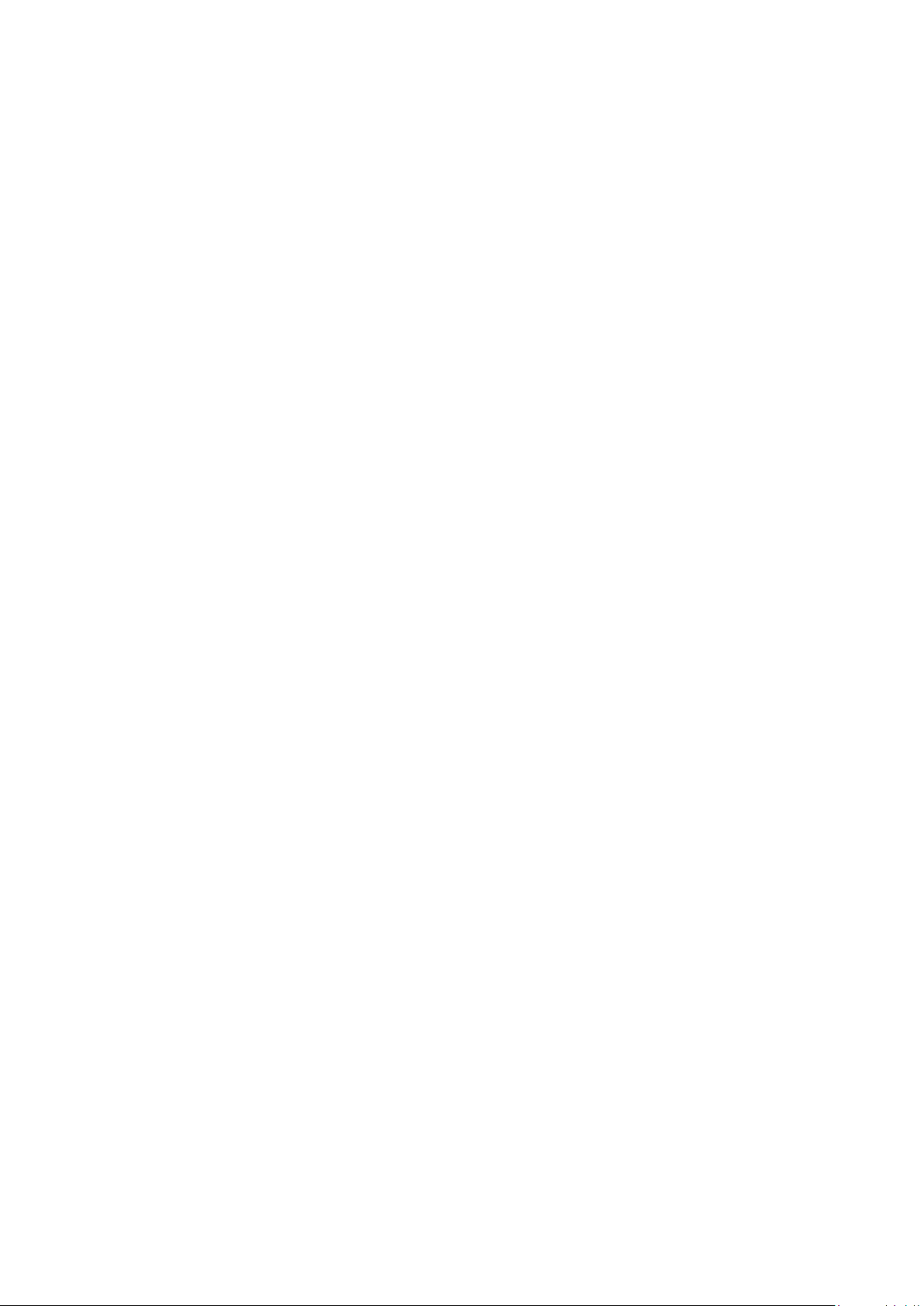
การยกเว้นของความเสียหาย:
ความรับผิดชอบของ ViewSonic จำากัดอยู่เพียงค่าใช้จ่ายในการซ่อมแซม หรือเปลี่ยน
ผลิตภัณฑ์เท่านั้น ViewSonic® ไม่รับผิดชอบต่อ:
1. ความเสียหายที่เกิดกับทรัพย์สินอื่น ๆ ที่เกิดจากข้อบกพร่องใด ๆ ในผลิตภัณฑ์
ความเสียหายที่เกี่ยวข้องกับความไม่สะดวกสบาย การสูญเสียการใช้งานของ
ผลิตภัณฑ์ การเสียเวลา การสูญเสียผลกำาไร การสูญเสียโอกาสทางธุรกิจ การ
สูญเสียความปรารถนาดี การรบกวนกับความสัมพันธ์ทางธุรกิจหรือการสูญเสียเชิง
พาณิชย์อื่น ๆ แม้ว่าบริษัทจะได้รับการบอกกล่าวถึงความเป็นไปได้ที่จะเกิดความเสีย
หายดังกล่าวก็ตาม
2. ความเสียหายอื่น ๆ ไม่ว่าจะเป็นอุบัติเหตุ ความเสียหายที่ตามมา หรืออื่น ๆ
3. การเรียกร้องความเสียหายต่อลูกค้าโดยบริษัทอื่น ๆ
ผลของกฎหมายของรัฐ:
การรับประกันนี้ให้สิทธิ์ทางกฎหมายที่เฉพาะเจาะจงแก่คุณ ซึ่งคุณอาจมีสิทธิ์อื่นที่แตก
ต่างไปได้ตามแต่หน่วยงานท้องถิ่น องค์กรปกครองส่วนท้องถิ่นบางแห่งไม่อนุญาตให้
มีข้อจำากัดในการรับประกันโดยนัย และ/หรือไม่อนุญาตให้ยกเว้นความเสียหายที่เกิด
ขึ้นโดยบังเอิญหรือเป็นผลสืบเนื่องมา ดังนั้น ข้อจำากัดและการยกเว้นดังกล่าวข้างต้น
อาจไม่มีผลกับคุณ
การขายนอกประเทศสหรัฐอเมริกาและแคนาดา:
สำาหรับข้อมูลการรับประกันและการบริการในผลิตภัณฑ์ ViewSonic® ที่ขายนอก
ประเทศสหรัฐอเมริกาและแคนาดา ให้ติดต่อ ViewSonic® หรือตัวแทนจำาหน่าย
ViewSonic® ในประเทศของคุณ
ระยะเวลาการรับประกันสำาหรับผลิตภัณฑ์นี้ในจีนแผ่นดินใหญ่ (ไม่รวมฮ่องกง มาเก๊า
และไต้หวัน) เป็นไปตามข้อกำาหนดและเงื่อนไขของใบรับประกันการบำารุงรักษา
สำาหรับผู้ใช้ในยุโรปและรัสเซีย สามารถพบรายละเอียดการรับประกันอย่างสมบูรณ์
ได้ที่: http://www.viewsonic.com/eu/ ภายใต้ “การสนับสนุน/ข้อมูลการรับประกัน”
Projector Warranty Term Template In UG
VSC_TEMP_2005
66
Page 67

C0 M91 Y72 K24
Process Color
